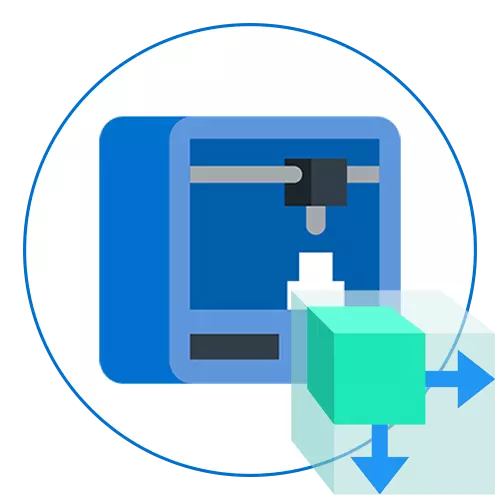
Mae argraffwyr ar gyfer argraffu tri-dimensiwn yn dod yn fwy hygyrch, yn y drefn honno, maent hefyd yn cael eu caffael gan ddefnyddwyr cyffredin sy'n dymuno meistroli'r dechnoleg hon. Nid yw rhai yn fodlon ar argraffu modelau parod wedi'u lawrlwytho o'r rhyngrwyd, felly gofynnir iddynt am greu eu prosiect eu hunain. Cynhelir y dasg gan ddefnyddio meddalwedd arbennig ac mae angen gwybodaeth arwynebol neu fanwl yn ymarferoldeb meddalwedd o'r fath, sy'n dibynnu ar ofynion y defnyddiwr i'r model.
Dull 1: Blender
Blender yw'r rhaglen gyntaf, y prif ddiben yw creu modelau 3D ar gyfer animeiddio neu gymhwyso pellach mewn gwahanol feysydd technolegau cyfrifiadurol. Mae'n gymwys yn rhad ac am ddim ac yn ffitio defnyddwyr newydd a oedd yn dod ar draws ceisiadau o'r fath am y tro cyntaf, felly mae'n cymryd y swydd hon. Gadewch i ni ystyried yn fyr y weithdrefn ar gyfer paratoi'r model ar gyfer argraffu gam wrth gam drwy ddechrau gyda gosodiadau'r offeryn ei hun.Cam 1: Camau Paratoadol
Wrth gwrs, ar ôl dechrau'r cymysgydd, gallwch ddechrau ymgyfarwyddo â rhyngwyneb a datblygu modelau yn syth, ond yn gyntaf mae'n well rhoi sylw i'r camau paratoadol i ffurfweddu'r amgylchedd gwaith ar gyfer gosodiadau argraffydd 3D. Ni fydd y llawdriniaeth hon yn cymryd llawer o amser a bydd yn gofyn am actifadu ychydig o baramedrau yn unig.
- I ddechrau, dewiswch y paramedrau ymddangosiad a lleoliad yr eitemau, gwthio i ffwrdd o anghenion personol.
- Yn adran nesaf y ffenestr Setup Cyflym, fe welwch wahanol dempledi ar gyfer dechrau gweithio a chyfeirio at ffynonellau gyda gwybodaeth ategol a fydd yn ddefnyddiol wrth archwilio meddalwedd. Caewch y ffenestr hon i fynd i'r cam cyfluniad nesaf.
- Ar y panel ar y dde, dewch o hyd i'r eicon "golygfa" a chliciwch arno. Mae'r enw botwm yn ymddangos mewn ychydig eiliadau ar ôl tywys y cyrchwr.
- Yn y categori sy'n ymddangos, ehangwch y bloc unedau.
- Gosodwch y system fesur metrig a gosodwch y raddfa "1". Mae hyn yn angenrheidiol fel bod paramedrau'r olygfa yn cael eu trosglwyddo i'r gofod argraffydd 3D yn y ffurf briodol.
- Nawr rhowch sylw i banel uchaf y rhaglen. Symudwch y cyrchwr dros y "Golygu" ac yn y ddewislen naid sy'n ymddangos, dewiswch "Preferences".
- Yn ffenestr y gosodiadau, symudwch i'r "Add-ons".
- Gosodwch a gweithredwch ddau bwynt o'r enw rhwyll: Blwch offer 3D-argraffu a rhwyll: looptools.
- Sicrhewch fod y blychau gwirio wedi'u gosod yn llwyddiannus, ac yna gadael y ffenestr hon.
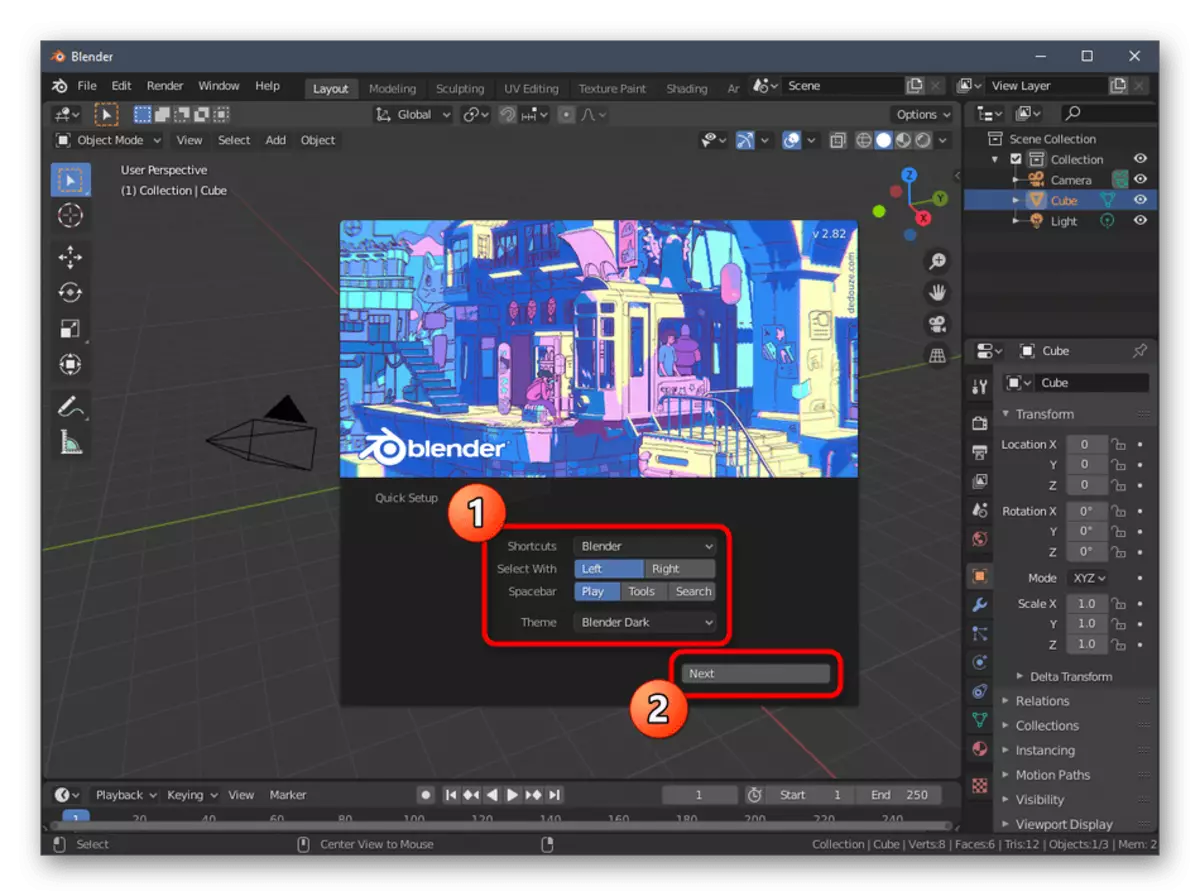
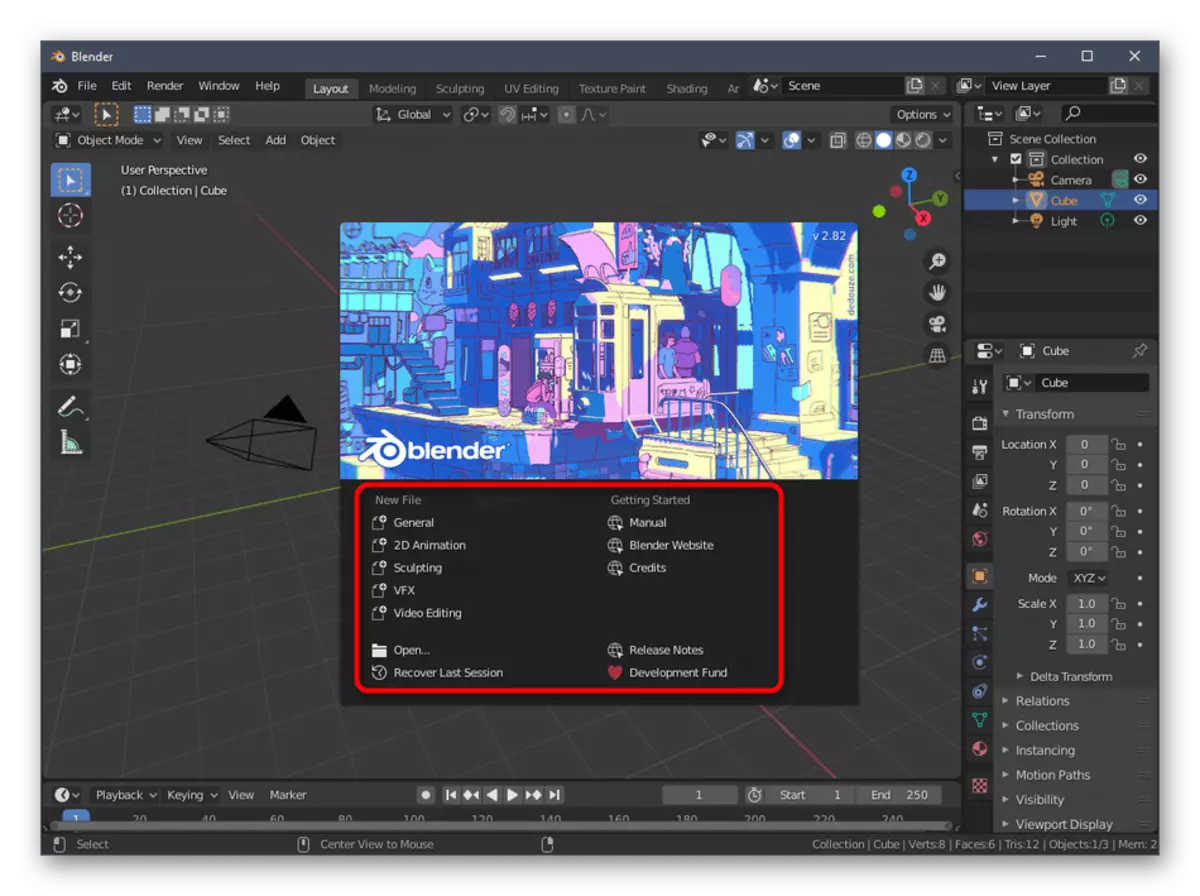

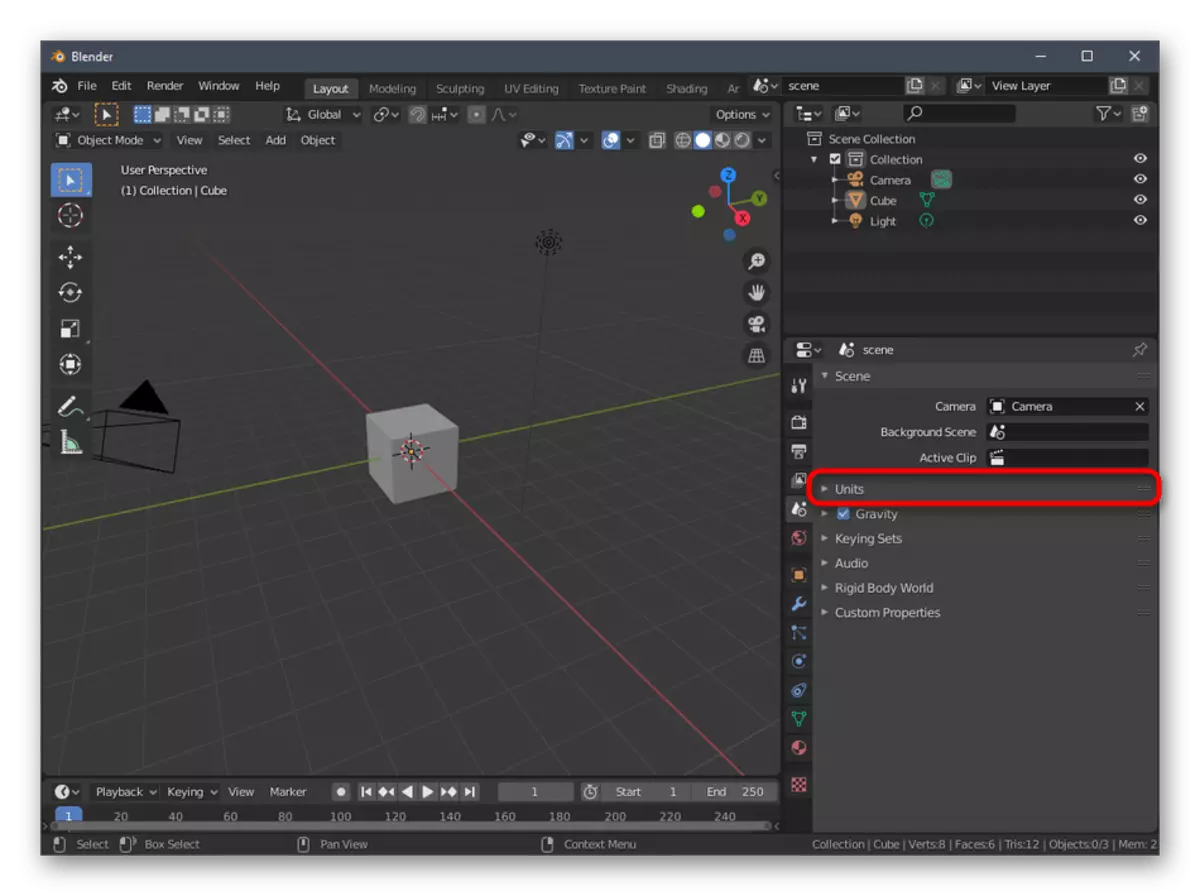
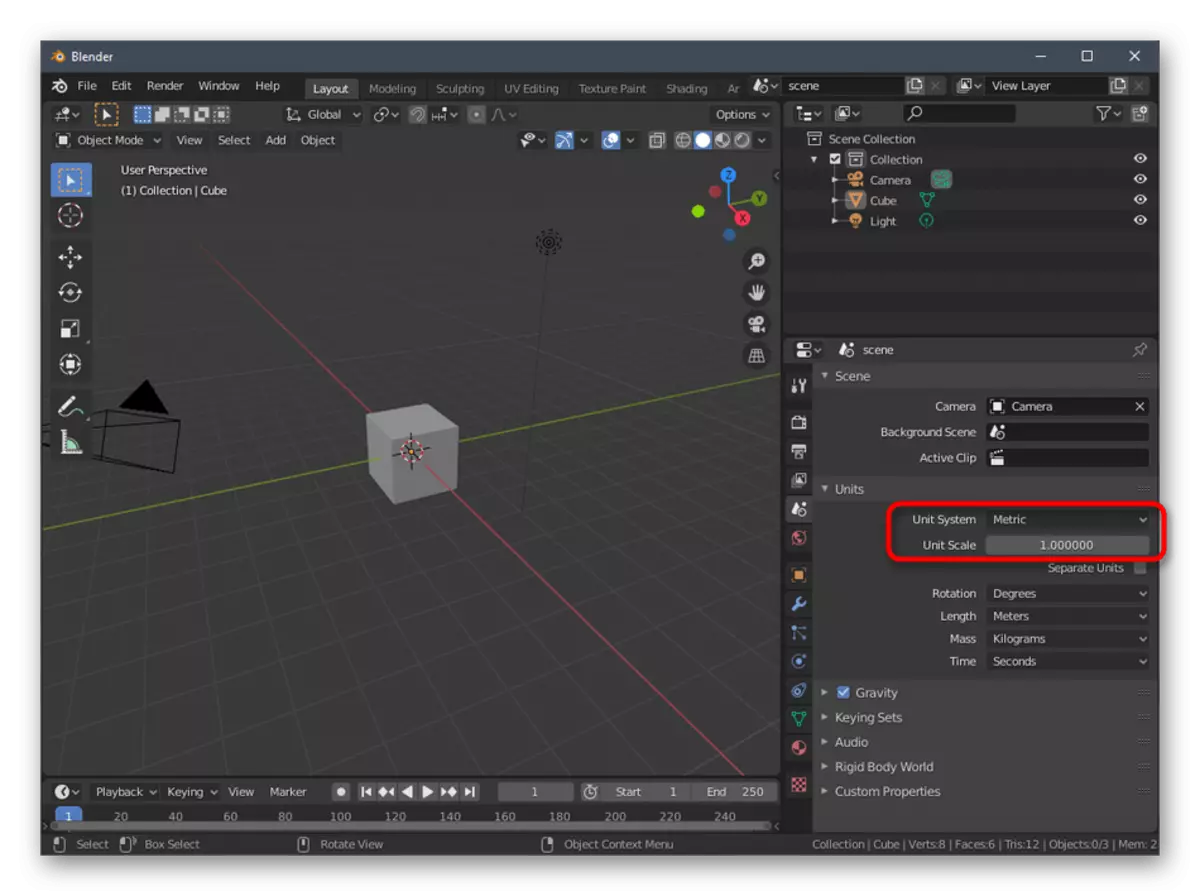
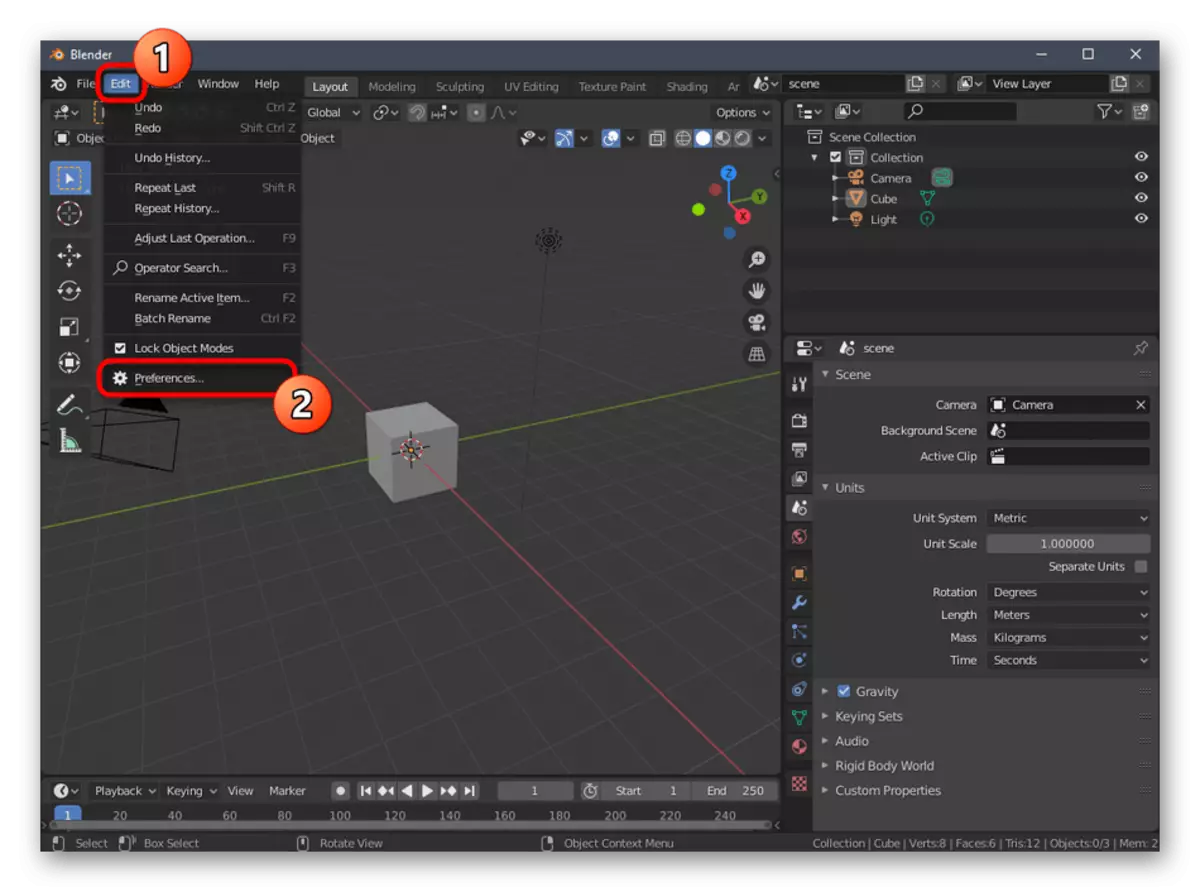
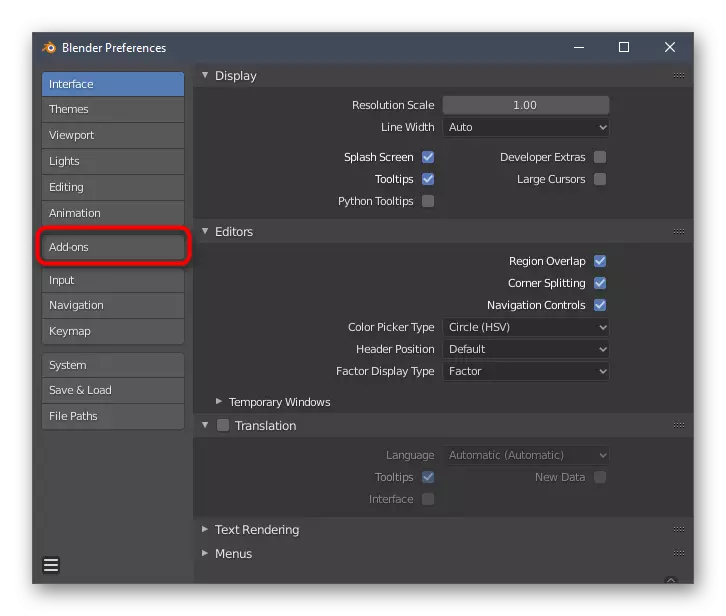
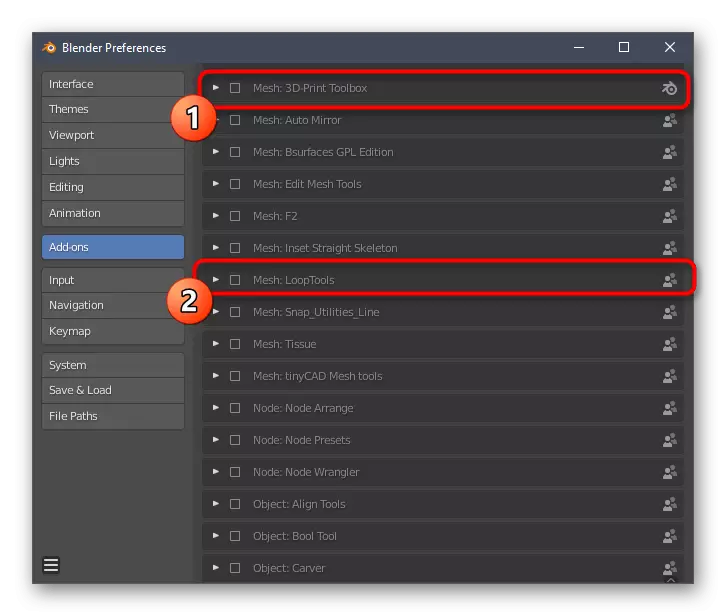
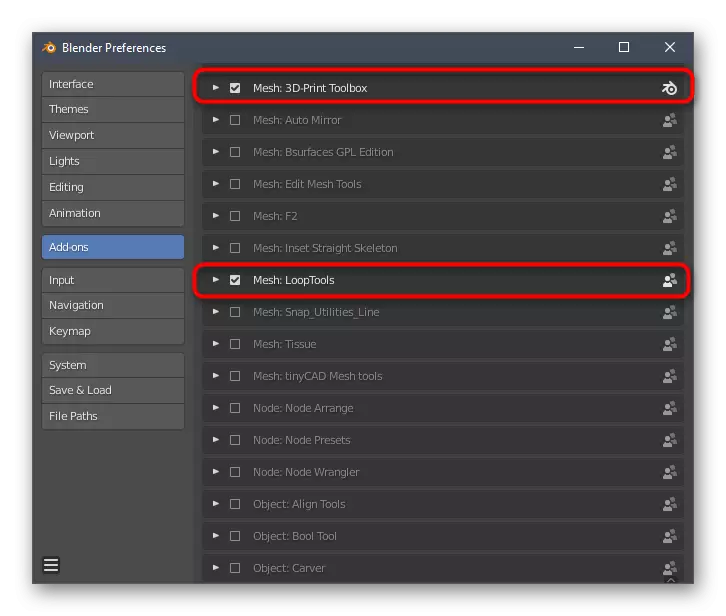
Yn ogystal, rydym yn argymell rhoi sylw i eitemau cyfluniad eraill. Yma gallwch ffurfweddu ymddangosiad y rhaglen, newid lleoliad yr elfennau rhyngwyneb, eu trawsnewid neu eu hanalluogi o gwbl. Ar ôl cwblhau'r holl gamau hyn, ewch i'r cam nesaf.
Cam 2: Creu gwrthrych tri-dimensiwn
Modelu yw'r brif broses o greu prosiect ar gyfer argraffu pellach ar yr offer priodol. Bydd y pwnc hwn yn delio â phob defnyddiwr sydd am weithio'n annibynnol ar wahanol ffigurau a gwrthrychau. Fodd bynnag, ar gyfer hyn mae'n rhaid i chi astudio gwybodaeth eithaf mawr o wybodaeth, oherwydd mae'r ymarferoldeb cymysgydd mor enfawr mai dim ond y mwyaf sylfaenol fydd yn deall yn reddfol. Yn anffodus, ni fydd fformat ein erthygl heddiw yn caniatáu i chi ddarparu ar gyfer hyd yn oed rhan fach o'r holl wybodaeth a chyfarwyddiadau, felly rydym yn eich cynghori i gyfeirio at y dogfennau swyddogol yn Rwseg, lle mae'r holl wybodaeth wedi'i rhannu'n gategorïau ac a ddisgrifir ar ffurf fanwl. I wneud hyn, cliciwch ar y ddolen ganlynol.
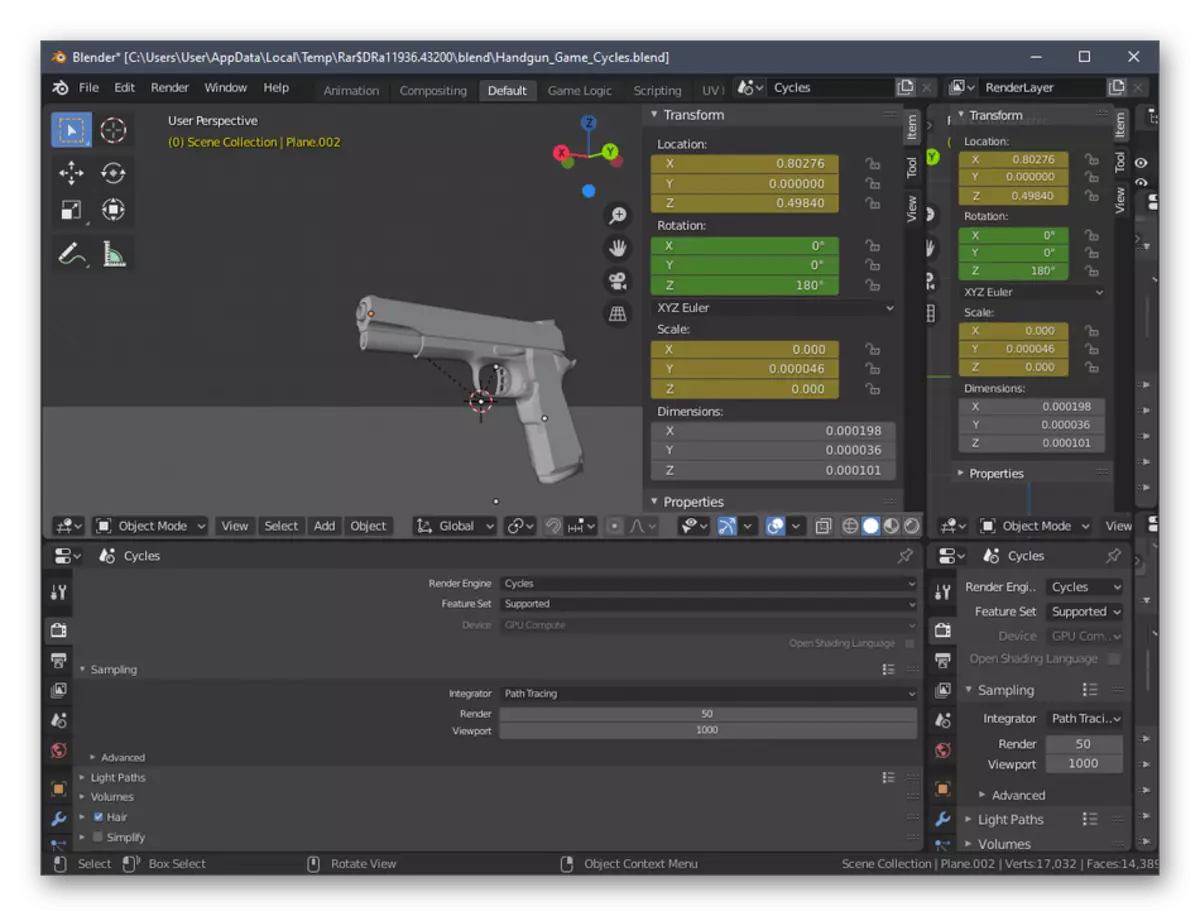
Ewch i'r dogfennau cymysgydd swyddogol
Cam 3: Gwirio'r prosiect i gydymffurfio ag argymhellion cyffredinol
Cyn cwblhau'r gwaith ar y model, rydym yn cynghori i beidio â cholli'r agweddau pwysicaf y dylid eu perfformio i wneud y gorau o'r prosiect a sicrhau ei fod yn allbrint cywir ar yr argraffydd. Yn gyntaf, gwnewch yn siŵr nad yw'r un o'r arwynebau yn cael eu harosod ar ei gilydd. Ni ddylent ond ddod i gysylltiad, gan ffurfio un gwrthrych. Os bydd rhywle yn digwydd y tu hwnt i'r fframwaith, mae problemau'n debygol o gael ansawdd y ffigur ei hun, gan y bydd methiant print bach yn digwydd mewn lle a gyflawnwyd yn anghywir. Er hwylustod, gallwch bob amser droi ar arddangosfa rhwydwaith tryloyw i wirio pob llinell a maes.
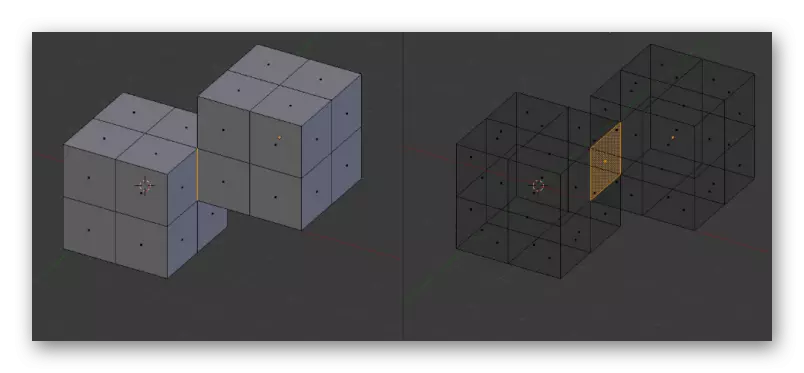
Nesaf, yn delio â gostyngiad yn nifer y polygonau, oherwydd dim ond yn artiffisial yn artiffisial cymhlethu'r siâp ei hun ac yn atal optimeiddio. Wrth gwrs, osgoi polygonau ychwanegol yn cael ei argymell wrth greu'r gwrthrych ei hun, ond nid yw bob amser yn bosibl i wneud hyn ar y cam presennol. Mae unrhyw ffyrdd o wneud y gorau ar gael i chi, sydd hefyd wedi'i ysgrifennu yn y ddogfennaeth ac yn disgrifio'r deunyddiau hyfforddi gan ddefnyddwyr annibynnol.
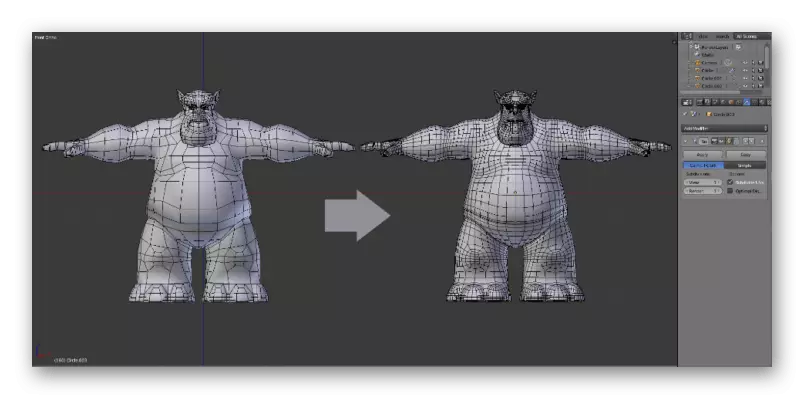
Nawr rydym am sôn a llinellau tenau neu unrhyw drawsnewidiadau. Fel sy'n hysbys, mae gan y ffroenell ei hun faint penodol, sy'n dibynnu ar fodel yr argraffydd, ac nid y plastig yw'r deunydd mwyaf dibynadwy. Oherwydd hyn, mae'n well osgoi presenoldeb elfennau tenau iawn, na fydd yn y theori yn gweithio o gwbl ar brintiau neu byddant yn fregus iawn. Os yw eiliadau o'r fath yn bresennol yn y prosiect, ychwanegwch ychydig arnynt, ychwanegwch gymorth neu, os yn bosibl, cael gwared.
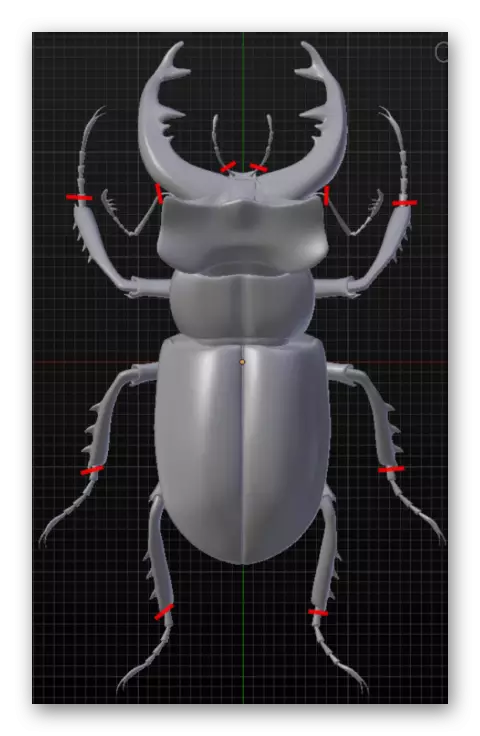
Cam 4: Allforion Prosiect
Mae'r cam olaf o baratoi'r model ar gyfer argraffu yn cael ei allforio mewn fformat STL addas. Dyma'r math hwn o ddata a gefnogir gan argraffwyr 3D a chaiff ei gydnabod yn gywir. Ni ellir gwneud unrhyw rendro na thriniaethau ychwanegol os yw lliwiau neu unrhyw weadau syml eisoes wedi'u neilltuo ar gyfer y prosiect.
- Agorwch y fwydlen "File" a hofran dros allforio.
- Yn y rhestr pop-up sy'n ymddangos, dewiswch "STL (.stl)".
- Nodwch y lle ar y cyfryngau symudol neu leol, gosodwch yr enw ar gyfer y model a chliciwch ar "Allforio STL".
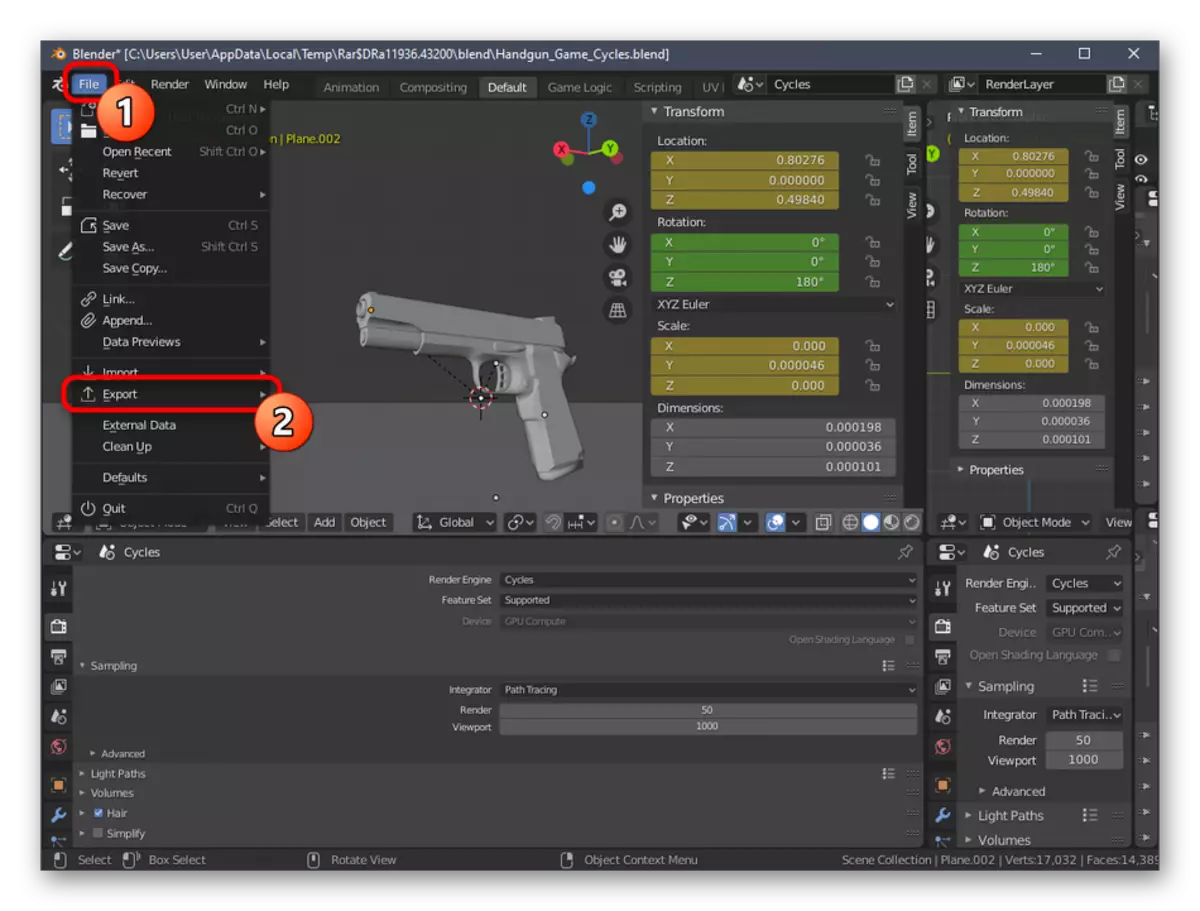
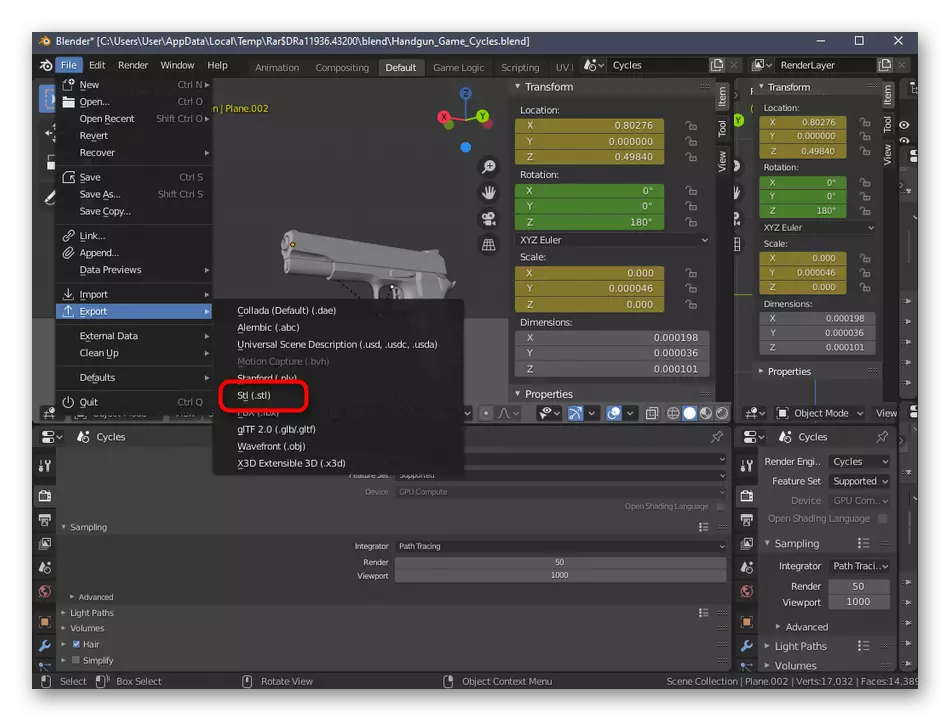
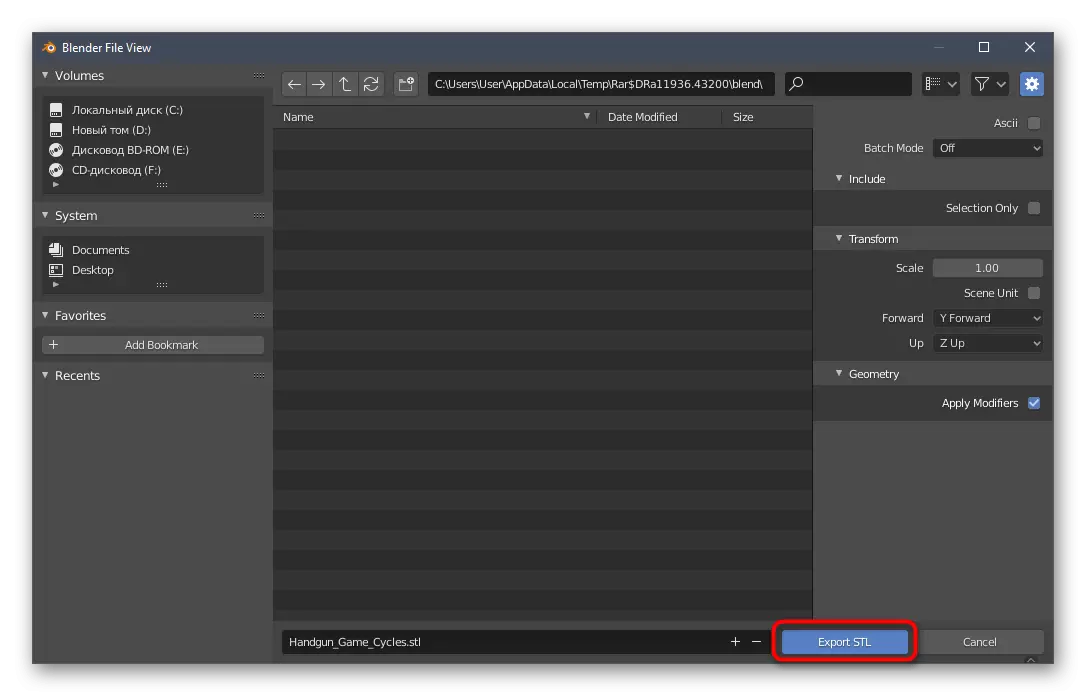
Bydd y prosiect yn cael ei arbed ar unwaith ac yn hygyrch i gyflawni camau gweithredu eraill. Nawr gallwch fewnosod gyriant fflach USB i mewn i argraffydd neu ei gysylltu â chyfrifiadur i redeg y dasg bresennol. Ni fyddwn yn rhoi cyngor ar sut i ffurfweddu, oherwydd eu bod yn unig yn unigol ar gyfer pob model o ddyfeisiau ac yn cael eu sillafu'n glir yn y cyfarwyddiadau ac amrywiol ddogfennaeth.
Dull 2: Autodesk Fusion 360
Mae'r rhaglen ganlynol o'r enw Autodesk Fusion 360 ar gael i'w defnyddio'n rhad ac am ddim trwy gydol y flwyddyn, felly mae'n eithaf addas ar gyfer meistroli a chreu modelau syml i'w hargraffu yn y dyfodol ar offer presennol. Penderfynwyd gwneud yr egwyddor o ymgyfarwyddo â hyn ar hyd yr un ffordd â chymysgydd, felly fe wnaethom greu adran fesul cam.Lawrlwythwch Fusion Autodesk 360 o'r safle swyddogol
Cam 1: Camau Paratoadol
Yn Autodesk Fusion 360, nid oes rhaid i chi ysgogi'r bariau offer yn annibynnol neu ddewis rhai paramedrau anarferol. Dylai'r defnyddiwr yn unig yn cael ei wirio yn y fetrig prosiect cywir ac, os oes angen, newid priodweddau partïon y rhywogaeth, sy'n digwydd:
- Ar ôl lawrlwytho a gosod ymasiad Autodesk 360 o'r safle swyddogol, rhaid i'r lansiad cyntaf ddigwydd. Ni fydd unrhyw ffenestri cychwynnol i'w harddangos, felly bydd y prosiect newydd yn cael ei greu yn awtomatig. Rhowch sylw i'r adran "porwr", sydd wedi'i lleoli ar y chwith o dan y prif baneli. Yma, dewiswch "Gosodiadau Dogfennau" i ddefnyddio'r adran hon.
- Navigate i olygu'r ffeil "Unedau", os nad yw'r gwerth safonol mewn milimetrau yn addas i chi.
- Yn y maes sy'n ymddangos ar y dde, dewiswch yr Uned Dimensiwn Optimaidd yr ydych am ei dilyn drwy gydol yr amser rhyngweithio gyda'r prosiect.
- Ar ôl hynny, ymgyfarwyddo â'r adran "View View" a "Origin". Yma gallwch ail-enwi pob ochr trwy ddewisiadau personol a ffurfweddu arddangosfa'r echelinau ar y gweithle.
- Ar ddiwedd y cyfluniad, gwnewch yn siŵr bod y gofod "dylunio" yn cael ei ddewis, oherwydd ei fod yno bod creu prif wrthrych yn digwydd.
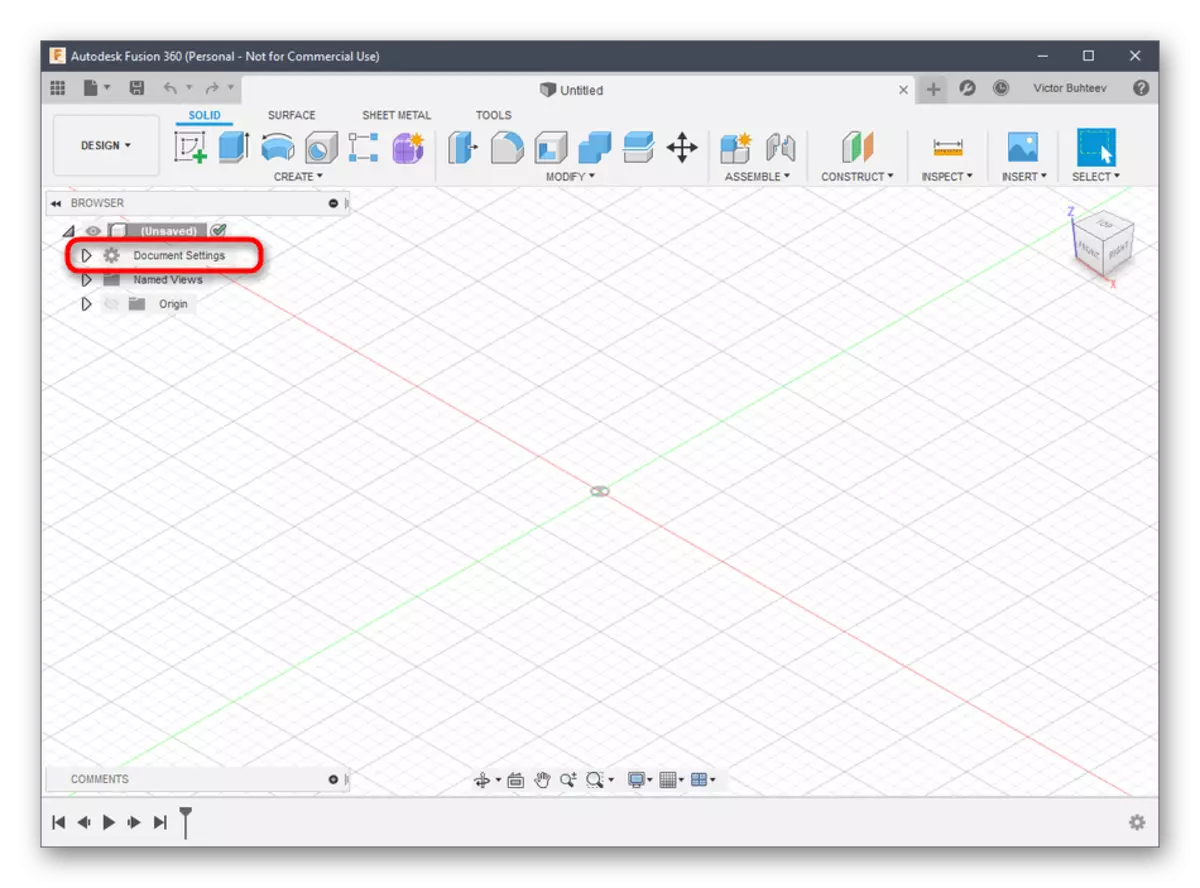
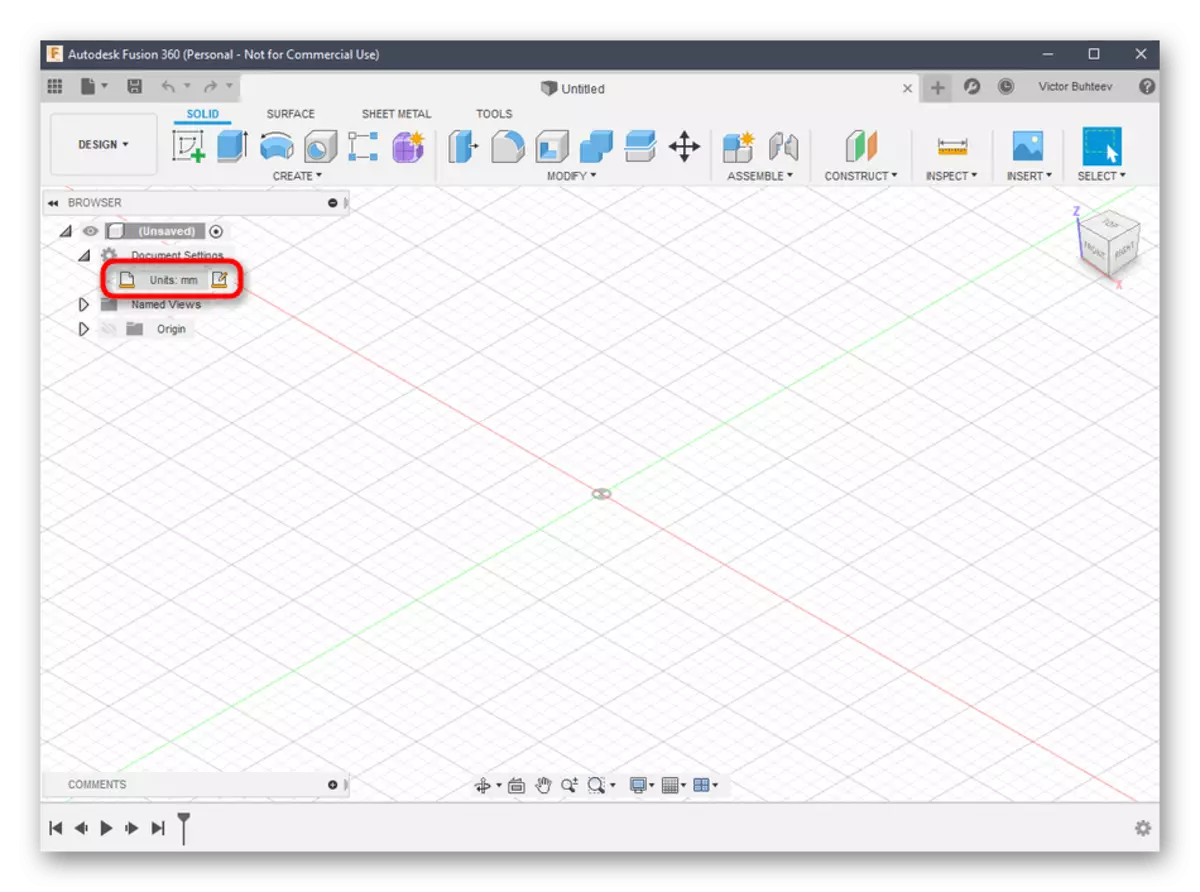
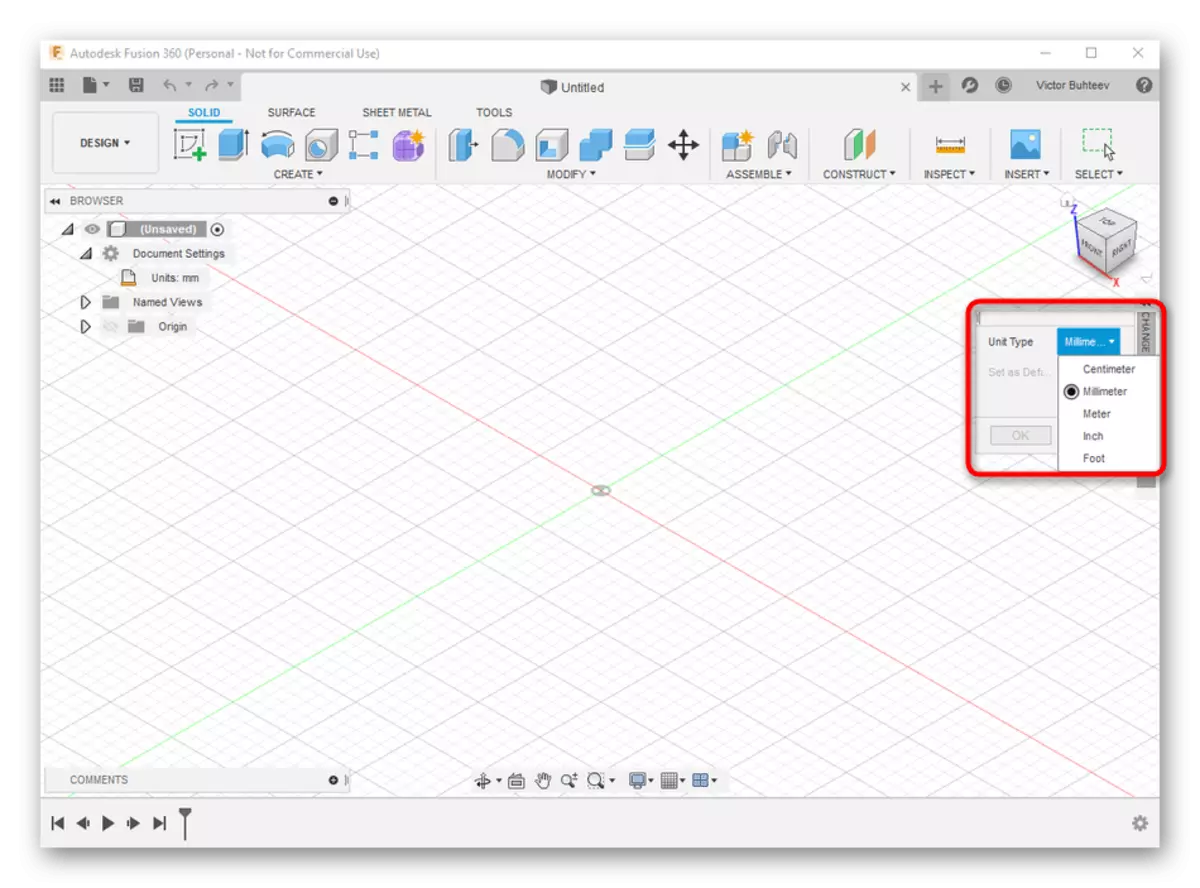
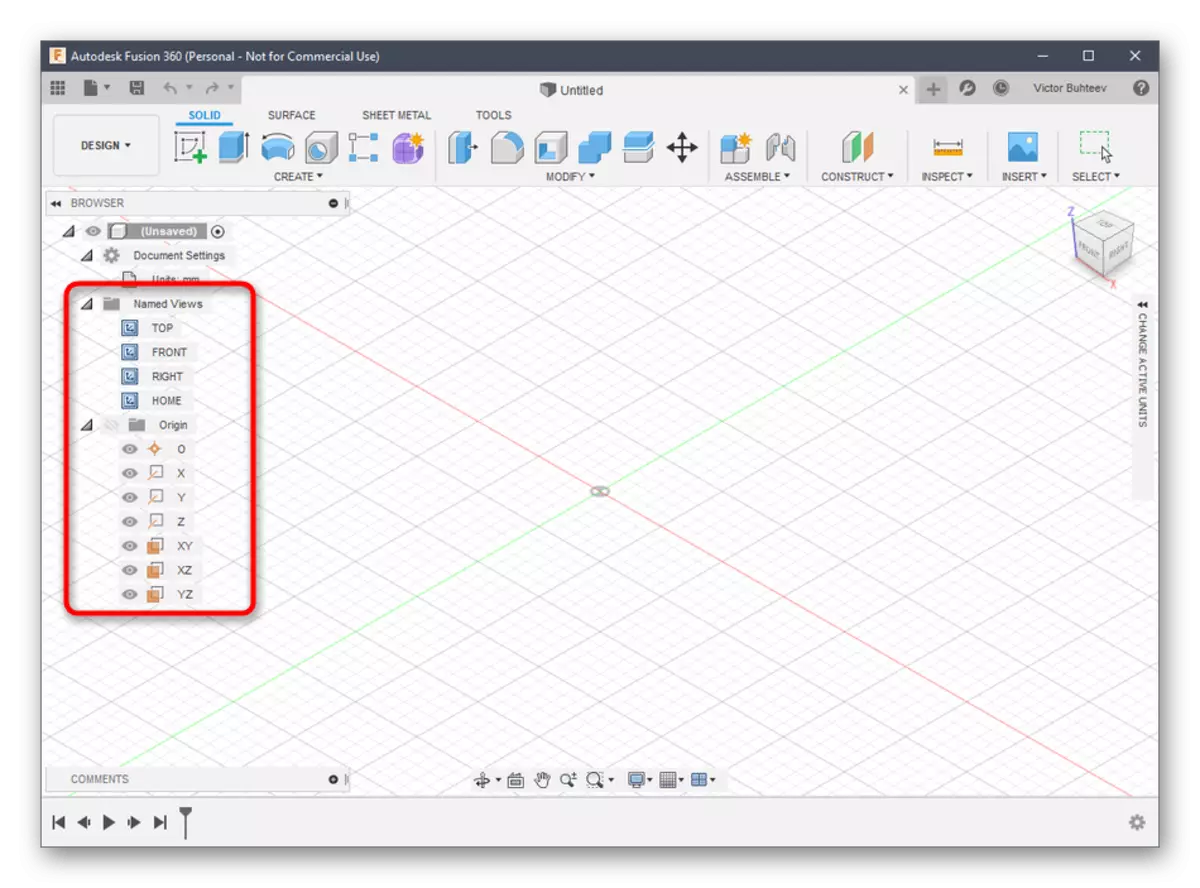
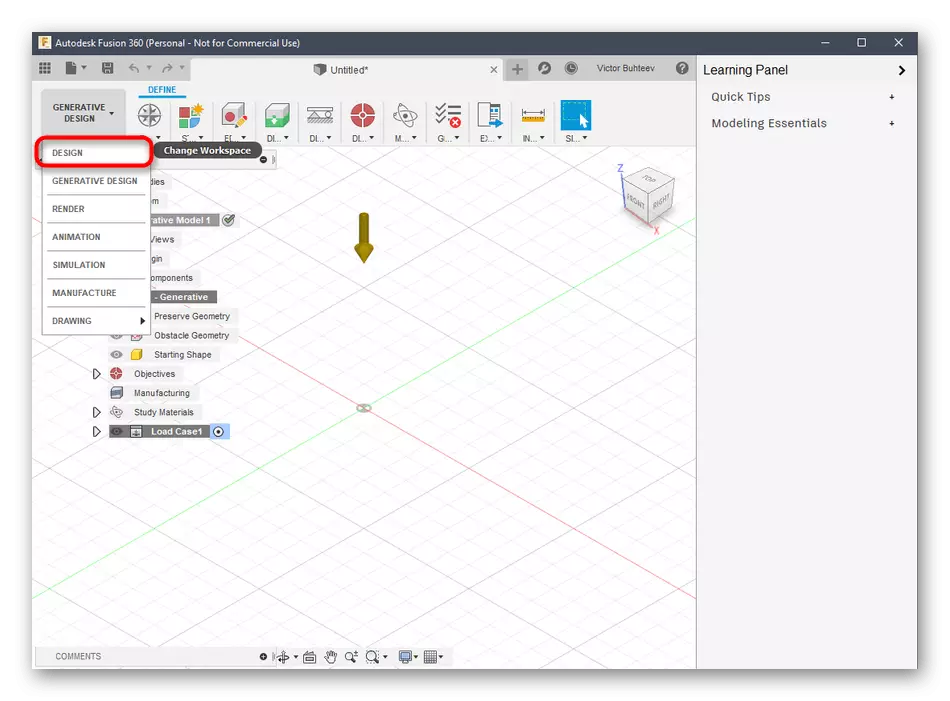
Cam 2: Datblygiad Model Argraffu
Os ydych chi'n wynebu angen datblygu model â llaw trwy Autodesk Fusion 360, bydd yn rhaid i chi astudio'r rhaglen hon am amser hir neu o leiaf yn ymgyfarwyddo â'r pethau sylfaenol. Gadewch i ni ddechrau edrych ar enghraifft syml o ychwanegu siapiau a golygu eu maint.
- Agorwch y rhestr "Creu" a darllenwch y ffurflenni a'r gwrthrychau sydd ar gael. Fel y gwelir, mae pob un o'r prif ffigurau. Cliciwch ar un ohonynt i fynd i ychwanegu.
- Yn ogystal, edrychwch ar yr eitemau eraill sydd wedi'u lleoli ar y panel uchaf. Mae'r prif gofod yma yn cael ei feddiannu gan addaswyr. Yn ôl dyluniad eu eiconau yn ddealladwy, y maent yn ymateb ar ei gyfer. Er enghraifft, mae'r addasydd cyntaf yn dadleoli'r partïon, yr ail rowndiau, ac mae'r trydydd yn creu goddefgarwch.
- Ar ôl ychwanegu ffurfiau'r gwrthrych i'r gweithle, bydd y liferi yn ymddangos, trwy symud pa feintiau o bob ochr yn digwydd.
- Wrth addasu, edrychwch ar faes ar wahân gyda dimensiynau. Gallwch ei olygu eich hun trwy osod y gwerthoedd angenrheidiol.
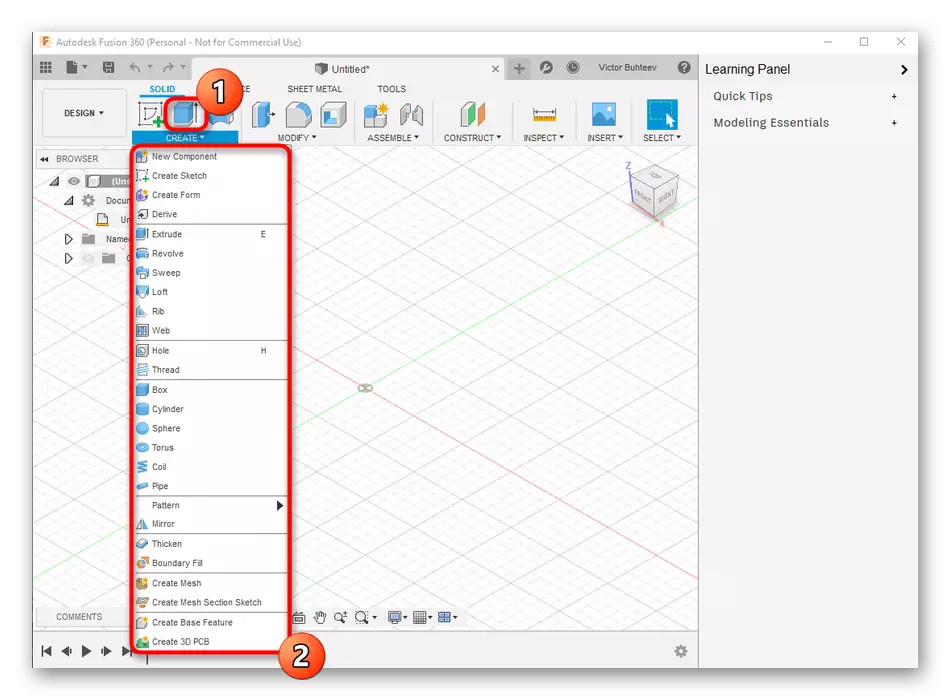
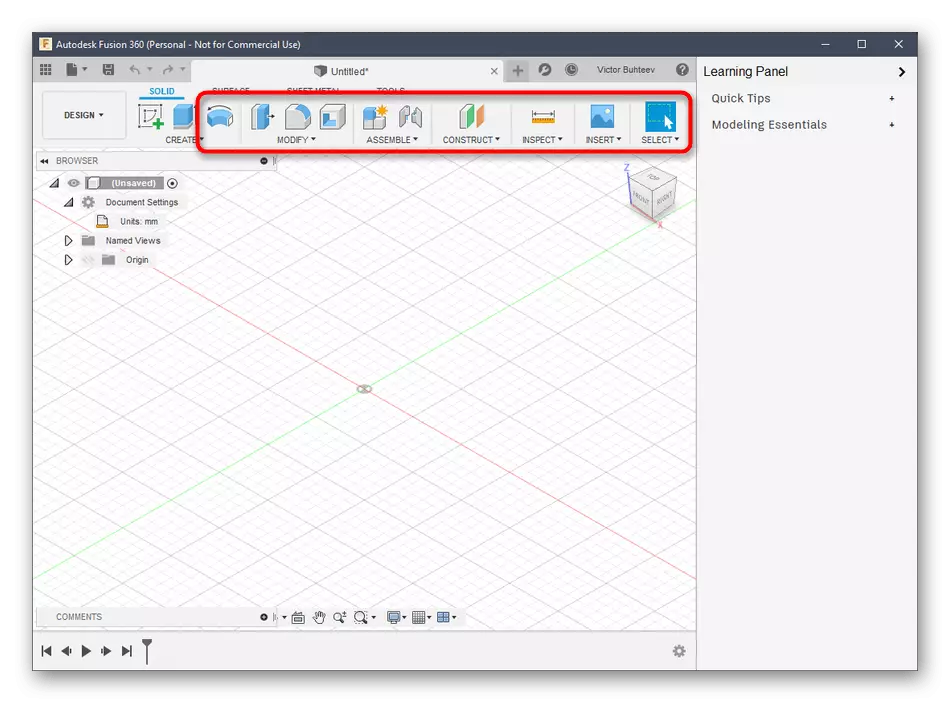
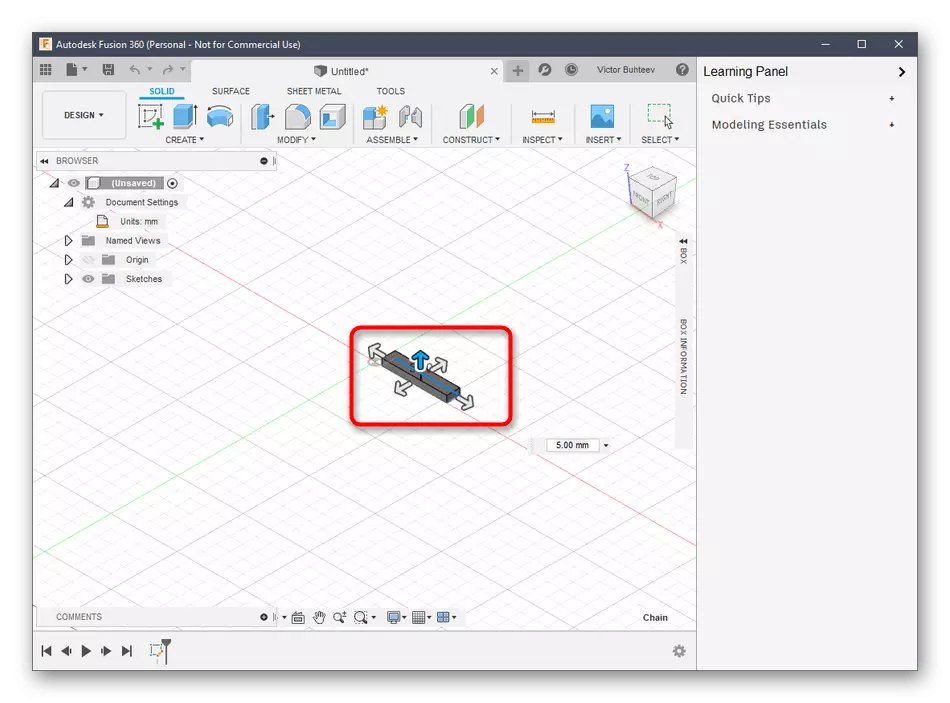
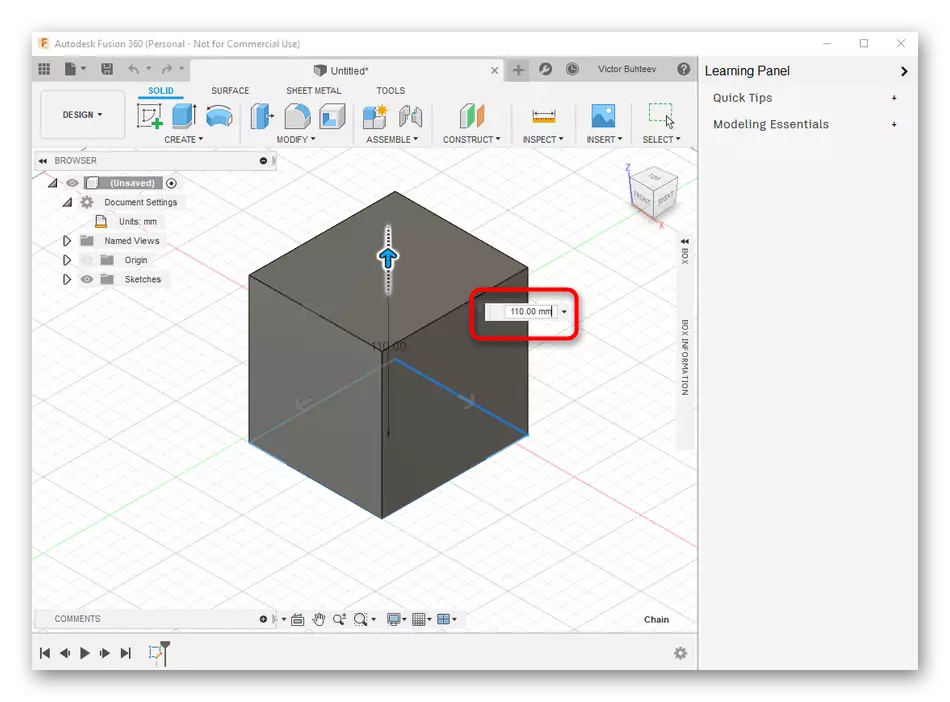
Ynglŷn â'r prif nodweddion, dilynwch bwy mae'n angenrheidiol, rydym eisoes wedi siarad wrth ystyried y cymysgydd, felly ni fyddwn yn stopio unwaith eto. Yn lle hynny, rydym yn awgrymu archwilio'r eiliadau sy'n weddill o ryngweithio ag Autodesk Fusion 360 trwy ddarllen y ddogfennaeth swyddogol ar y safle i feistroli creu nid yn unig primitives, ond mae gwrthrychau hefyd yn lefelau llawer uwch o gymhlethdod.
Ewch i ddarllen dogfennaeth ymasiad awtodesk 360
Cam 3: Argraffu Argraffu / Dogfennau Arbed
Fel rhan o'r cam hwn, byddwn yn dweud am ddau gam gwahanol sy'n ymwneud yn uniongyrchol ag argraffu 3D. Y cyntaf yw anfon y dasg ar unwaith drwy'r feddalwedd a ddefnyddir. Mae'r opsiwn hwn yn addas yn unig yn y sefyllfaoedd hynny lle gellir cysylltu'r argraffydd ei hun â chyfrifiadur ac mae'n cefnogi cyfathrebu â meddalwedd o'r fath.
- Yn y ddewislen "File", actifadu'r eitem argraffu 3D.
- Bydd bloc gyda gosodiadau yn ymddangos ar y dde. Yma, dim ond os oes angen i chi ddewis y ddyfais allbwn ei hun, os oes angen - galluogi'r rhagolwg a rhedeg gweithrediad y dasg.
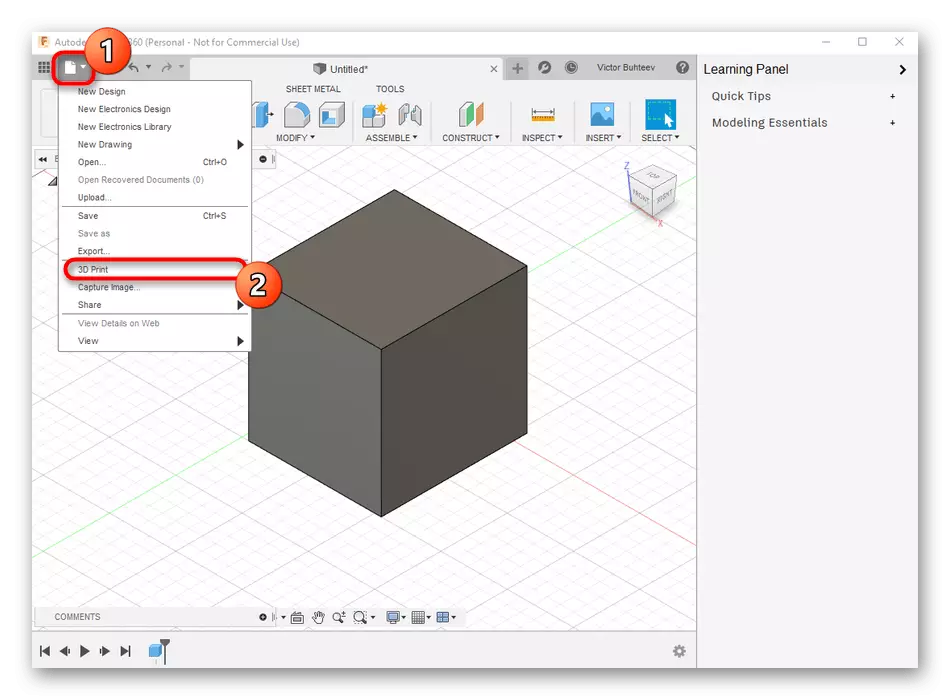
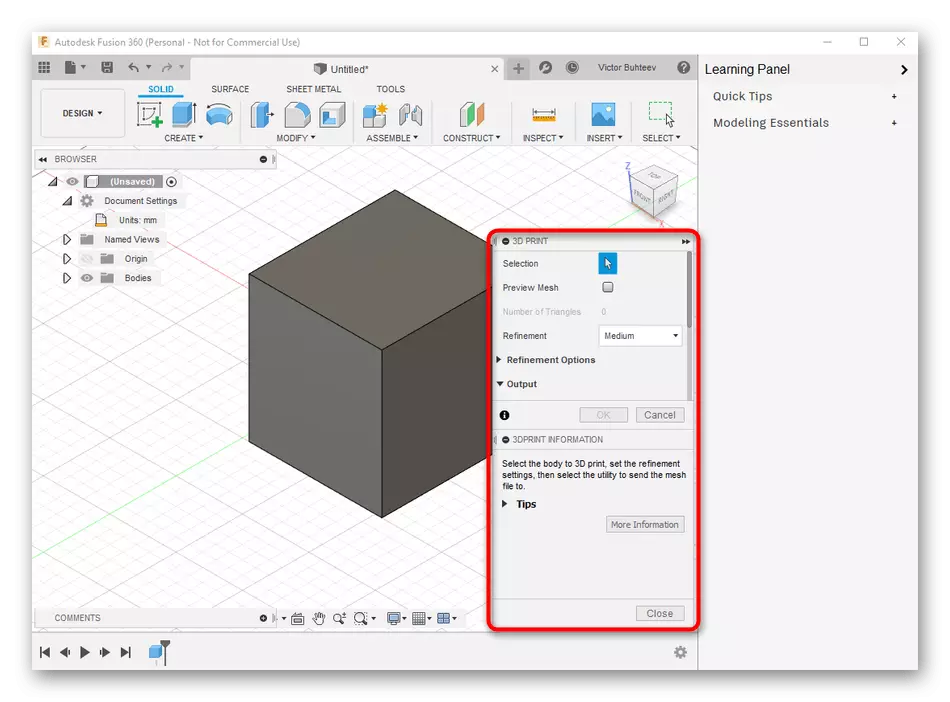
Fodd bynnag, erbyn hyn mae'r rhan fwyaf o'r dyfeisiau argraffu safonol yn dal i gefnogi gyriannau fflach neu swyddogaeth yn unig trwy feddalwedd wedi'i frandio, felly mae'r angen i gynnal y gwrthrych yn digwydd yn llawer amlach. Gwneir hyn fel hyn:
- Yn yr un dewislen pop-up "File", cliciwch ar y botwm "Allforio".
- Ehangu'r rhestr "math".
- Dewiswch ffeiliau OBJ (* Obj) neu "Ffeiliau STL (* .STL)."
- Ar ôl hynny, gosodwch y lle i gynilo a chliciwch ar y botwm "Allforio".
- Disgwyl i chi ddod â'r storfa i ben. Bydd y broses hon yn cymryd ychydig funudau yn llythrennol.
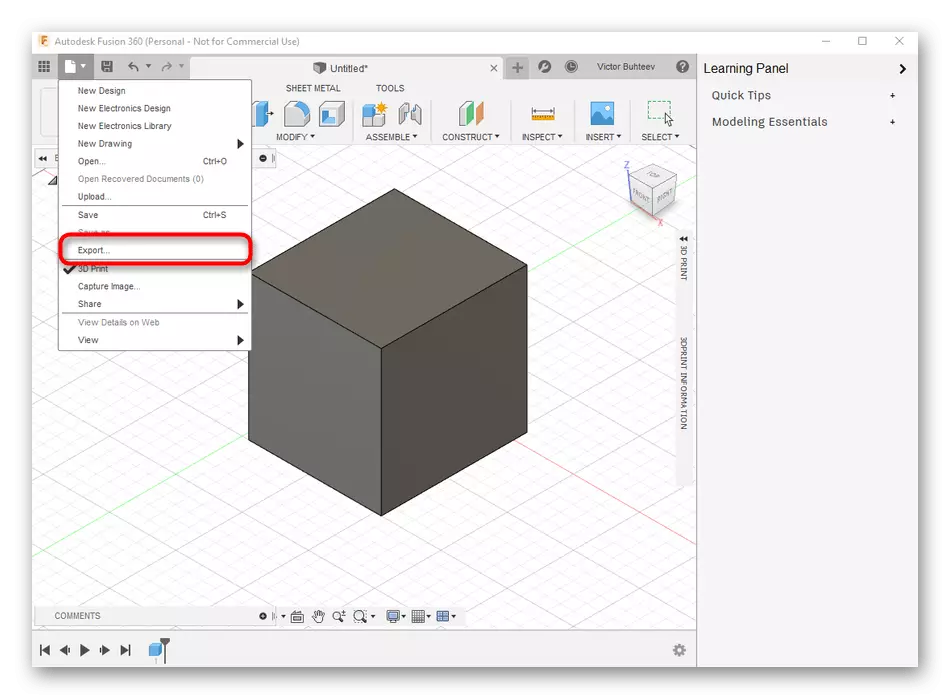
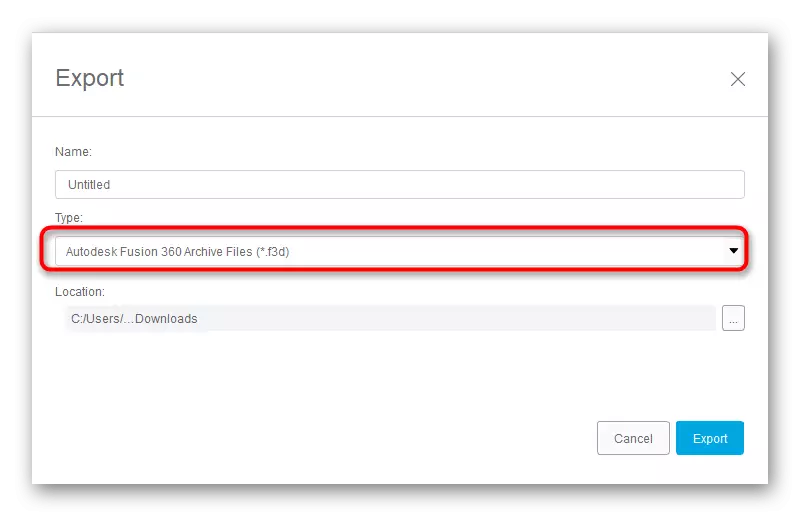
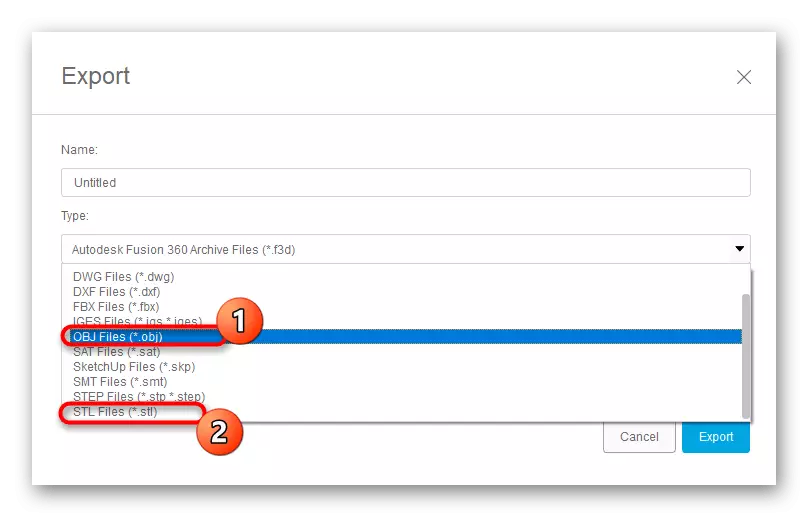
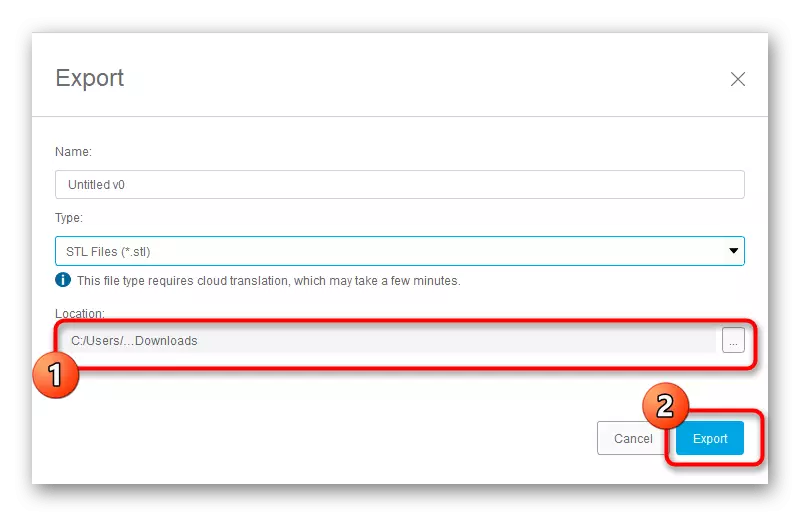
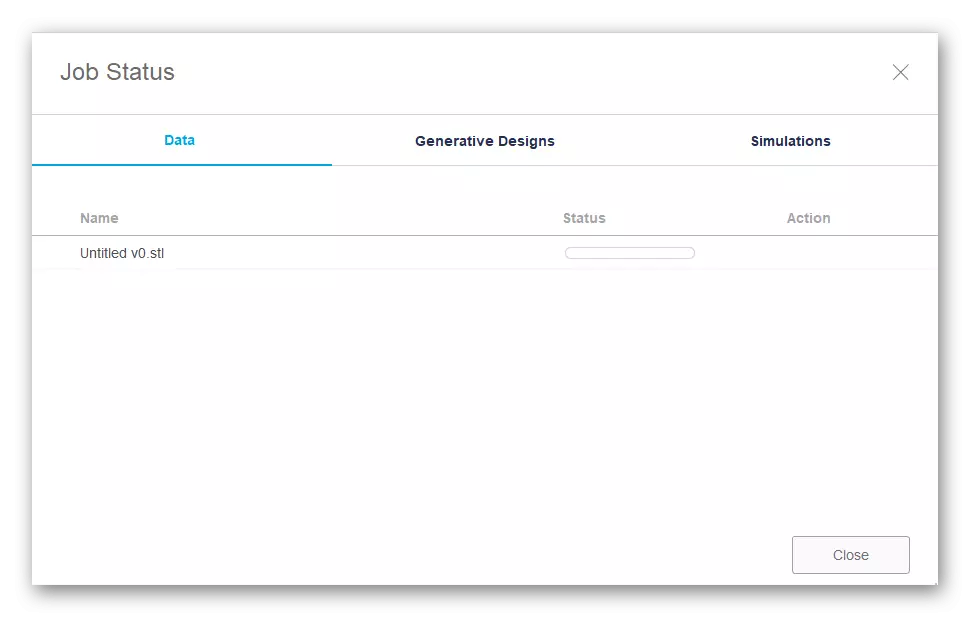
Os bydd allforion o'r fath yn dod i ben gyda gwall, bydd angen i chi ail-arbed y prosiect. I wneud hyn, cliciwch ar fotwm arbennig neu defnyddiwch gyfuniad allweddol CTRL + S.
Dull 3: Sketchup
Mae llawer o ddefnyddwyr yn gwybod braslunio fel ffordd o fodelu tai, fodd bynnag, mae ymarferoldeb y feddalwedd hon yn sylweddol ehangach, felly gellir ei ddefnyddio fel ffordd o weithio gyda modelau wrth baratoi ar gyfer argraffu 3D. Cafodd Sketchup i mewn i restr ein heddiw oherwydd mewnforion hawdd o fodelau rhad ac am ddim eisoes yn barod i'w golygu a'u cynilo ymhellach i'r fformat a ddymunir. Gadewch i ni gymryd eu tro yn eu tro gyda phob agwedd ar reoli data.Cam 1: Lansiad cyntaf a gweithio gyda modelau
Yn gyntaf, rydym yn awgrymu ymgyfarwyddo â'r egwyddor sylfaenol o ryngweithio â braslunio i ddeall yn union sut mae'r modelau yn cael eu hychwanegu a rheoli. Nesaf, byddwn yn gadael deunyddiau cyswllt a hyfforddiant os ydych am astudio'r ateb hwn yn fanylach.
- Ar ôl gosod a rhedeg braslunio, mae angen i chi glicio ar y botwm "Mewngofnodi" i gysylltu'r cyfrif defnyddiwr. Os dechreuoch chi fod yn gyfarwydd â'r cyfnod prawf, yna o'r pwynt hwn ar y cyfrifon o ddyddiau cyn iddo gael ei gwblhau.
- Pan fydd y ffenestr yn ymddangos, "Croeso i Sketchup", cliciwch ar "Simple" i fynd i'r gweithle.
- Mae ffigurau lluniadu yn y rhaglen hon yn cael ei wneud yn yr un modd ag atebion tebyg eraill. Llygoden dros yr adran "Draw" a dewiswch siâp mympwyol.
- Wedi hynny, caiff ei roi ar y gweithle ac ar yr un pryd olygodd ei faint.
- Mae'r botymau sy'n weddill ar y paneli gorau yn perfformio opsiynau addaswyr ac sy'n gyfrifol am gyflawni gweithredoedd eraill.
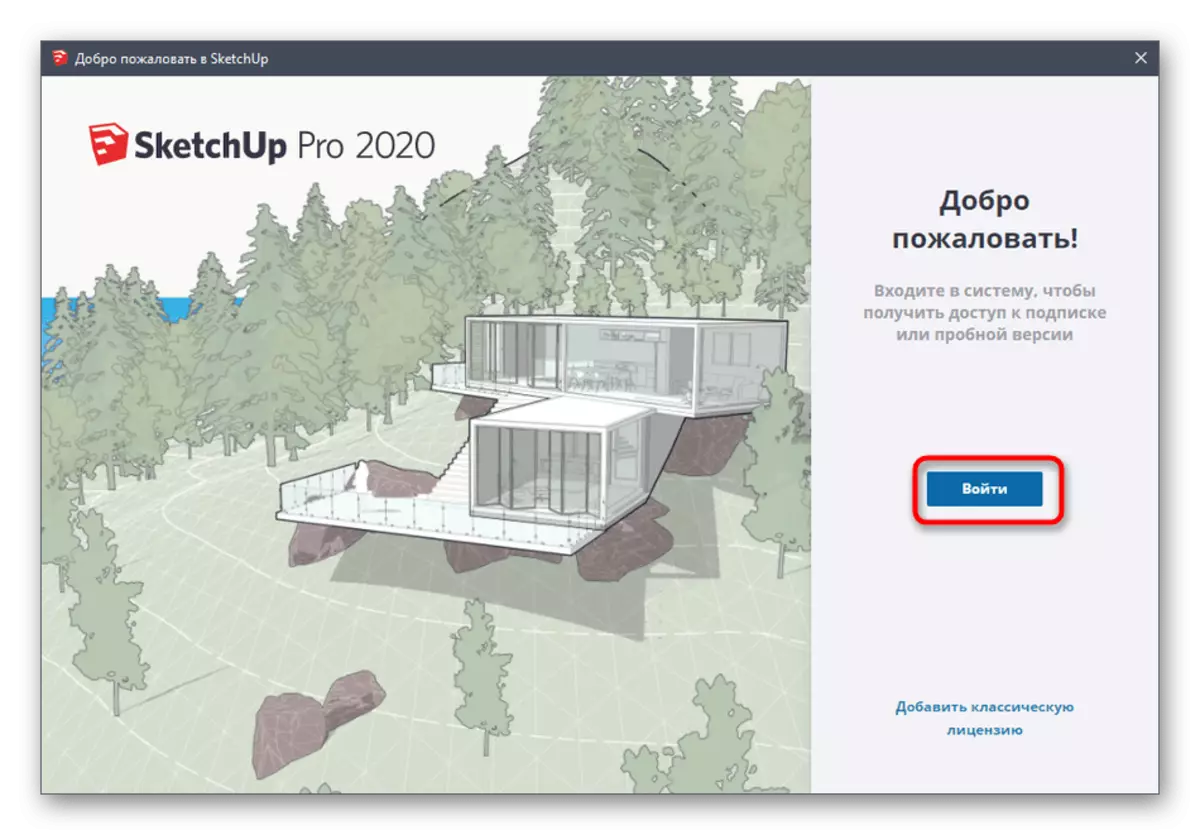
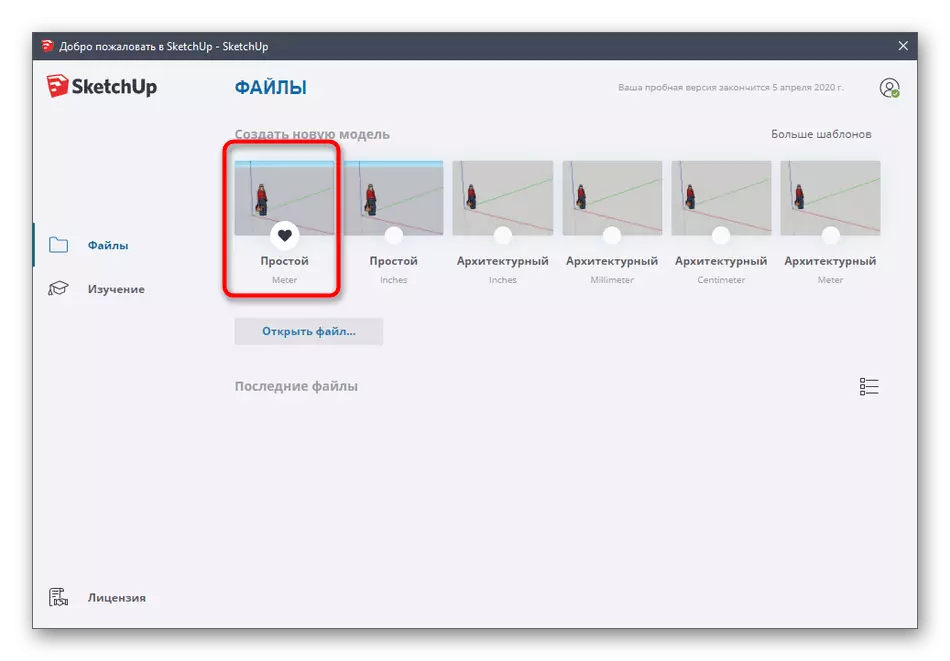
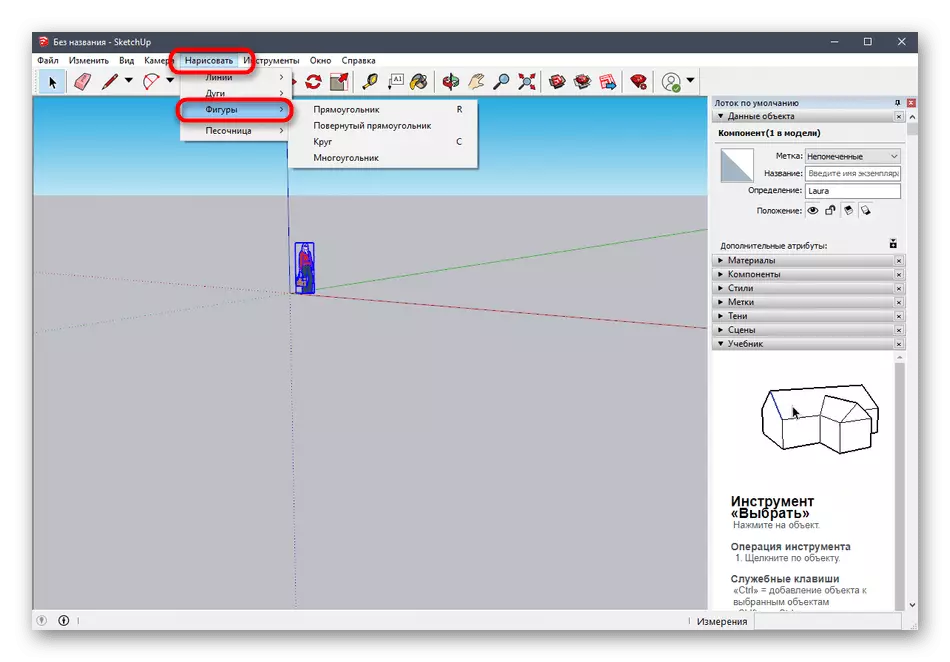
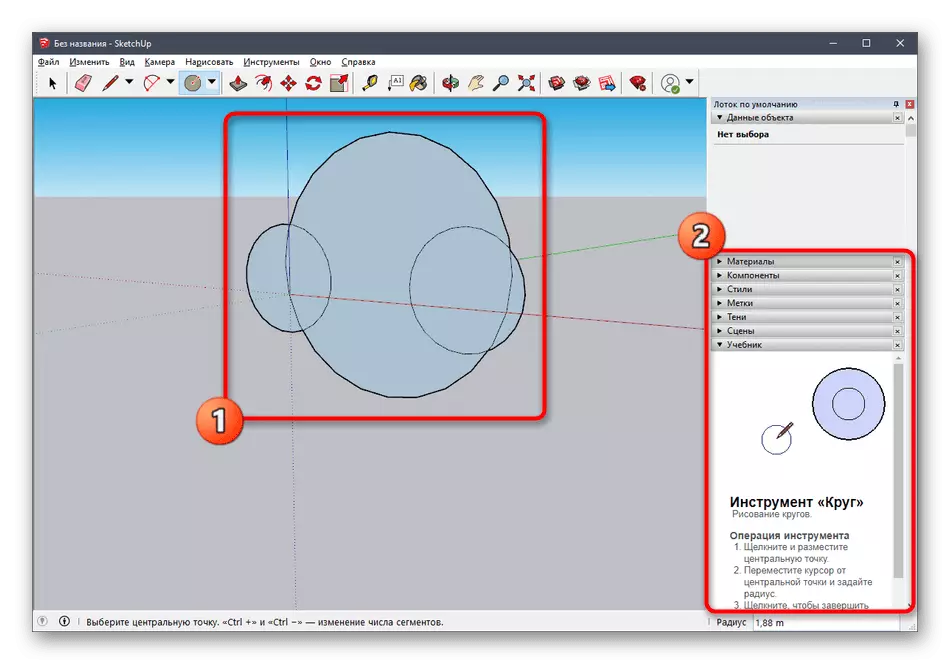
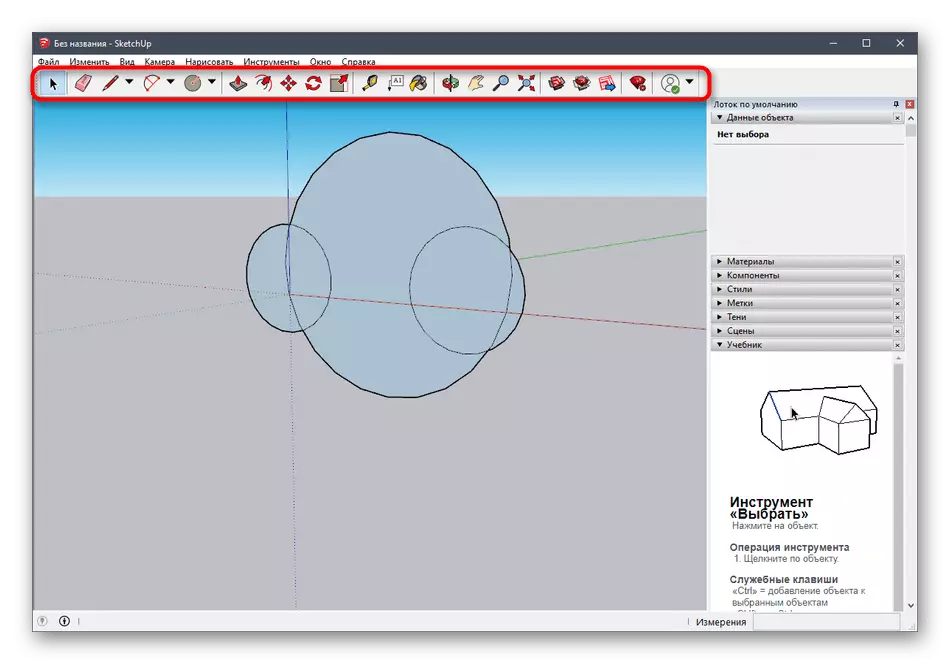
Fel y dywedasom yn gynharach, mae datblygwyr braslunio yn darparu llawer o wahanol ddeunyddiau hyfforddi ar ryngweithio â'r cais hwn nid yn unig ar ffurf testun, ond hefyd fel fideo ar YouTube. Gallwch ddod yn gyfarwydd â hyn i gyd ar y wefan swyddogol trwy ddefnyddio cyfeirnod isod.
Ewch i Ddogfennaeth Sketchup Reading
Cam 2: Llwytho'r Model Gorffenedig
Nid yw pob defnyddiwr am greu modelau yn annibynnol, a fydd yn cael ei anfon yn y dyfodol i argraffu. Mewn achosion o'r fath, gallwch lawrlwytho'r prosiect gorffenedig, gan ei olygu, ac yna ei allforio mewn fformat addas. I wneud hyn, defnyddiwch yr adnodd swyddogol gan y datblygwyr braslunio.
Ewch i lawrlwytho modelau ar gyfer braslunio
- Defnyddiwch y ddolen uchod i gyrraedd prif dudalen y safle i chwilio am fodelau. Mae yna gadarnhau'r cytundeb trwydded i ddechrau defnyddio.
- Nesaf, rydym yn bwriadu defnyddio'r swyddogaeth chwilio adeiledig yn ôl categori i ddod o hyd i'r model priodol yn gyflym.
- Rhestr Dod o hyd i opsiwn, yn ogystal â rhoi sylw i hidlyddion ychwanegol.
- Ar ôl dewis y model, mae'n parhau i glicio ar "Lawrlwytho" yn unig.
- Rhedeg y ffeil ddilynol trwy fraslunio.
- Edrychwch ar y model a'i olygu os oes angen.
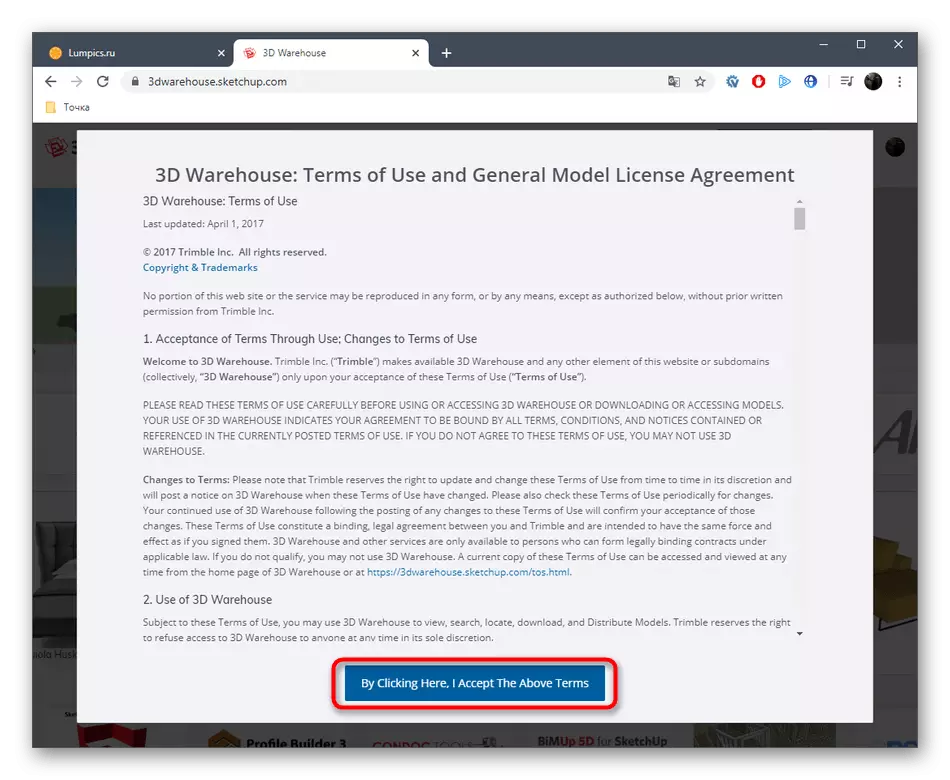
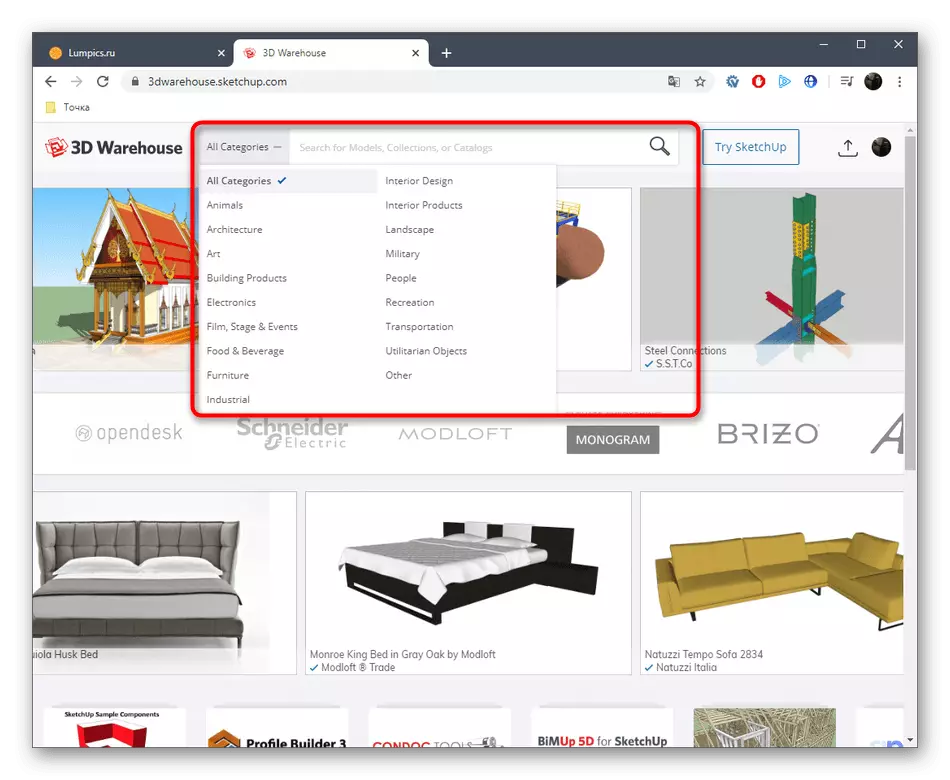
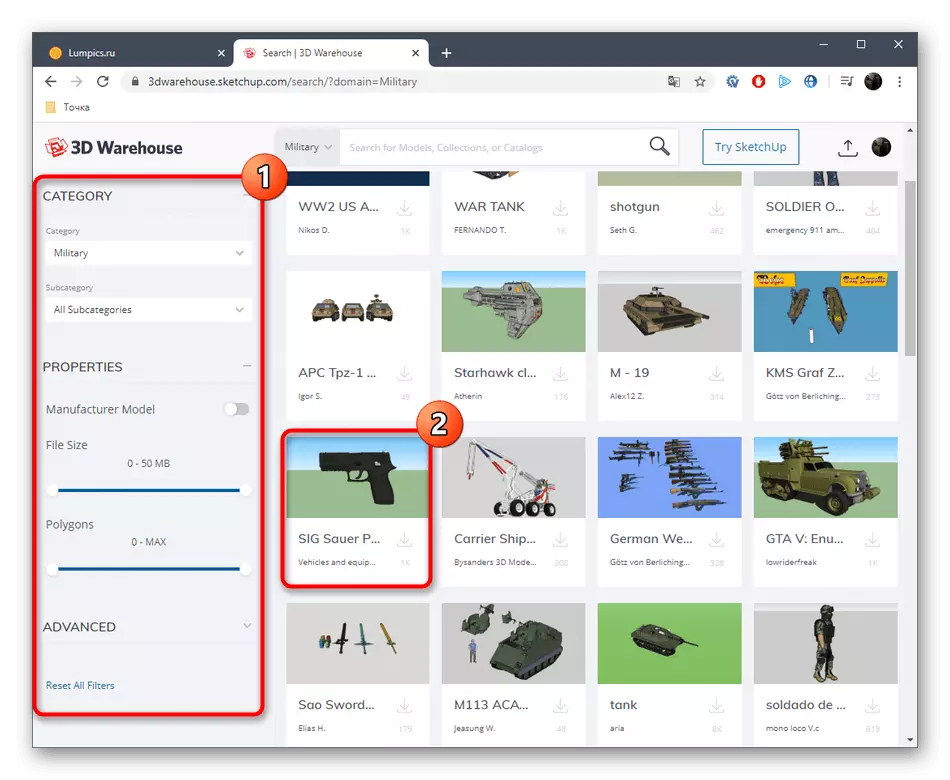
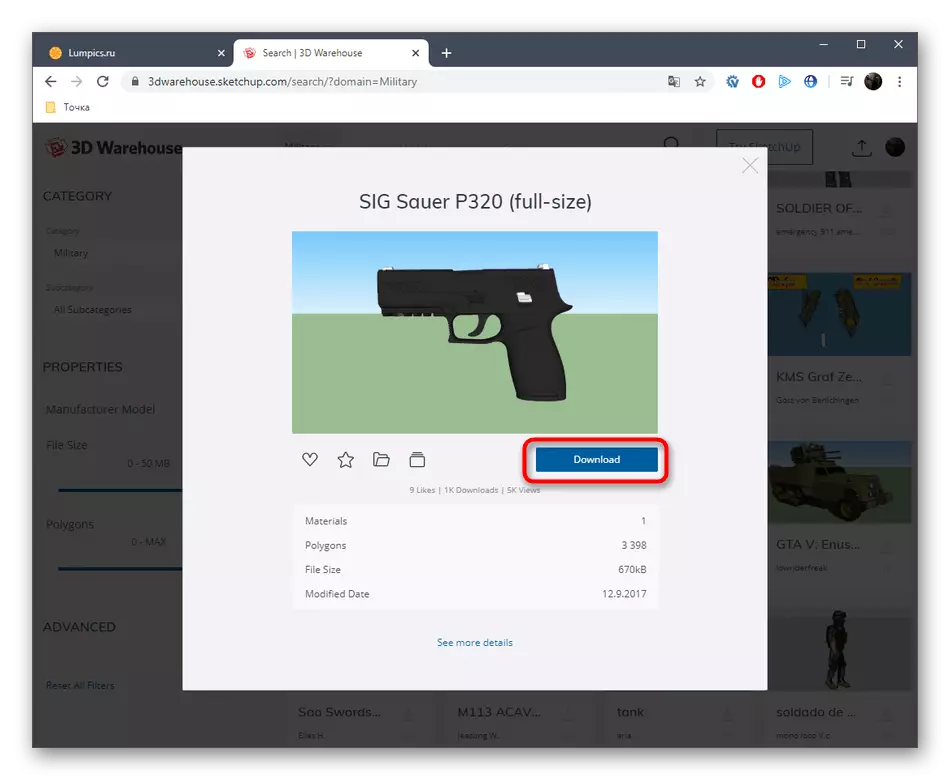
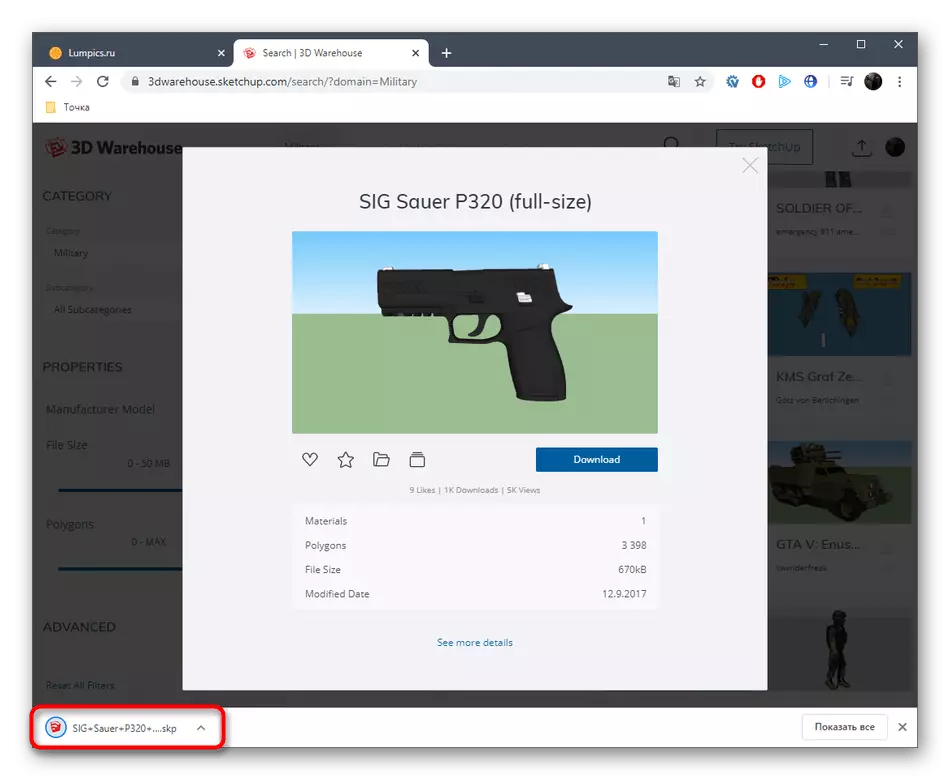
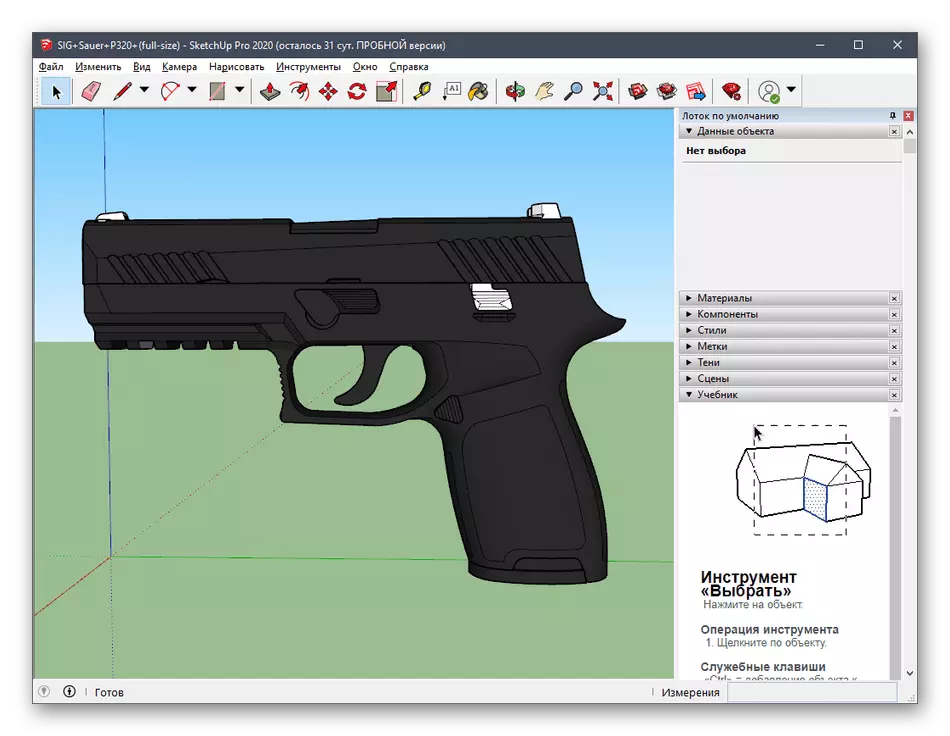
Cam 3: Allforio prosiect gorffenedig
Yn olaf, mae'n parhau i fod yn unig i allforio prosiect gorffenedig ar gyfer argraffu pellach ar y ddyfais bresennol. Rydych chi eisoes yn gwybod, ym mha fformat sydd ei angen arnoch i achub y ffeil, ac mae'n cael ei wneud fel hyn:
- Symudwch y cyrchwr i'r adran "File" - "Allforio" a dewiswch "Model 3D".
- Yn y ffenestr ddargludydd sy'n ymddangos, mae gennych ddiddordeb mewn fformat OBJ neu STL.
- Ar ôl dewis y lleoliad a'r fformat, mae'n parhau i glicio ar "Allforio" yn unig.
- Bydd gweithrediad allforio yn dechrau, y gellir monitro'r cyflwr yn annibynnol.
- Byddwch yn derbyn gwybodaeth am ganlyniadau'r weithdrefn a gallwch newid i gyflawni'r dasg argraffu.
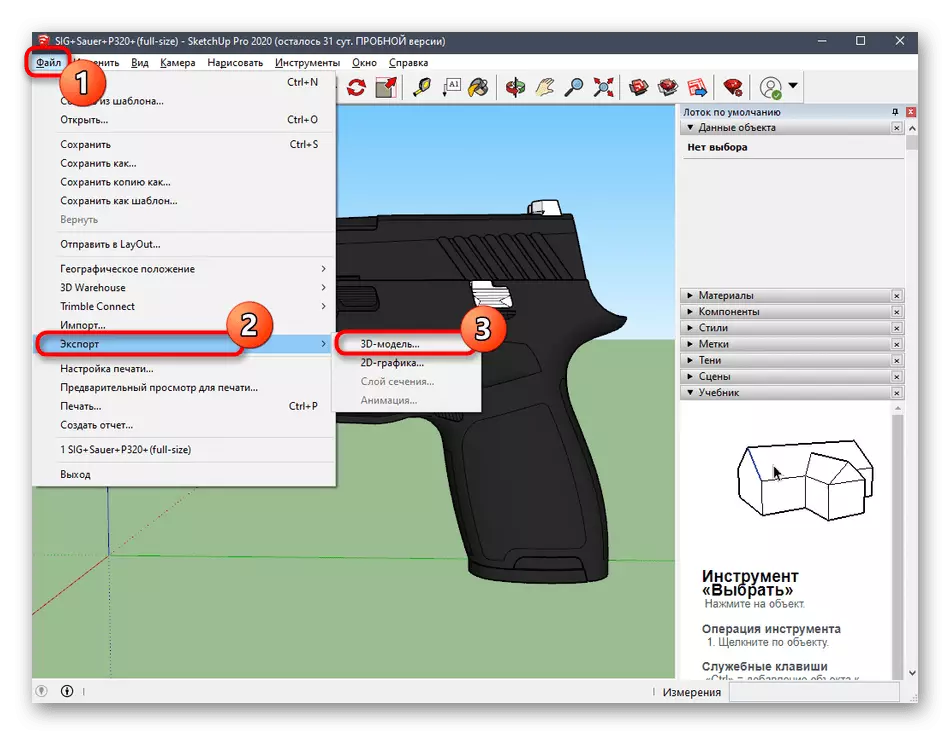
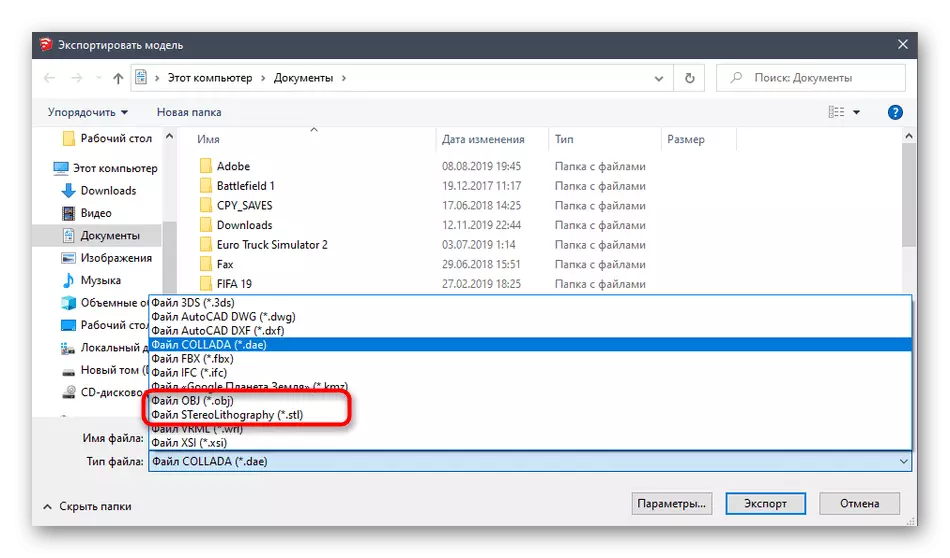
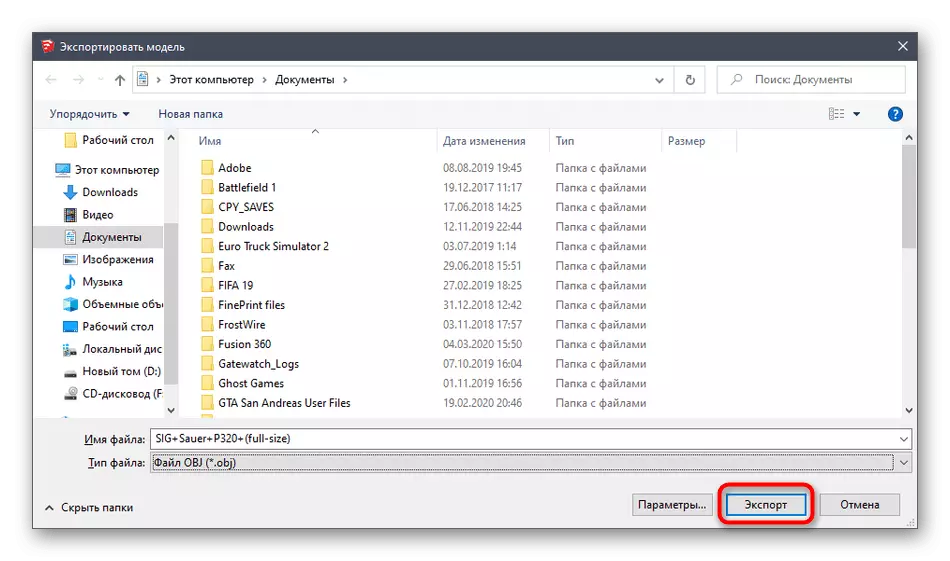
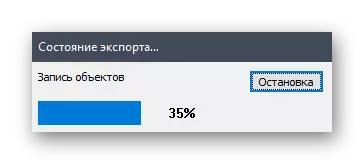
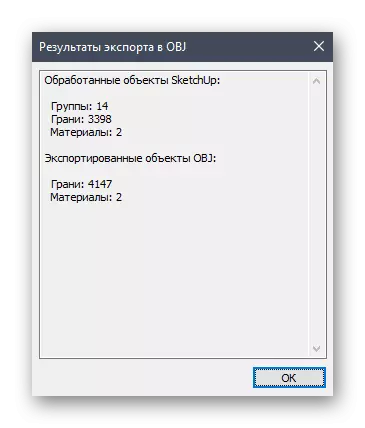
Dim ond chi a ddysgoch am dair rhaglen wahanol ar fodelu 3D sy'n addas er mwyn creu unrhyw dasg i'w hargraffu ar argraffydd tri-dimensiwn. Mae atebion tebyg eraill sy'n eich galluogi i arbed ffeiliau mewn fformat STL neu OBJ. Rydym yn argymell ymgyfarwyddo'ch hun gyda'u rhestr yn y sefyllfaoedd hynny lle nad yw'r atebion a ddisgrifir uchod yn addas i chi am unrhyw reswm.
Darllenwch fwy: Rhaglenni ar gyfer modelu 3D
Dull 4: Gwasanaethau Ar-lein
Ni allwch osgoi'r partïon a'r safleoedd arbenigol ar-lein sy'n eich galluogi i greu model 3D heb lwytho'r cais, ei gadw yn y fformat a ddymunir neu ei anfon yn syth at brint. Mae ymarferoldeb gwasanaethau gwe o'r fath yn sylweddol israddol i feddalwedd llawn-fledged, felly dim ond defnyddwyr newydd y maent yn eu gosod. Gadewch i ni ystyried enghraifft o weithio ar safle o'r fath.
Ewch i wefan Tinkercad
- Fel enghraifft, dewiswyd Tinkercad. Cliciwch y ddolen uchod i fynd i mewn i'r safle lle rydych chi'n clicio ar y botwm "Start Work".
- Os yw'r cyfrif Autodesk ar goll, bydd yn rhaid iddo ei greu i agor mynediad i'r cyfrif personol.
- Ar ôl hynny, ewch ymlaen i greu prosiect newydd.
- Ar ochr dde'r gweithle rydych chi'n gweld ffigurau a ffurflenni sydd ar gael. Trwy lusgo, cânt eu hychwanegu at yr awyren.
- Yna golygir maint y corff a'r tyllau yn unol â gofynion y defnyddiwr.
- Ar ddiwedd y gwaith gyda'r prosiect, cliciwch ar Allforio.
- Mewn ffenestr ar wahân, bydd fformatau hygyrch ar gyfer argraffu 3D yn cael eu harddangos.
- Ar ôl ei ddethol, bydd lawrlwytho awtomatig yn dechrau.
- Os nad ydych am i lawrlwytho'r ffeil a gallwch anfon y dasg ar unwaith i argraffu, ewch i'r tab 3D-print a dewiswch yr argraffydd yno.
- Bydd trosglwyddiad i'r ffynhonnell allanol ac yna bydd y broses o baratoi a pherfformio'r dasg yn cael ei lansio.
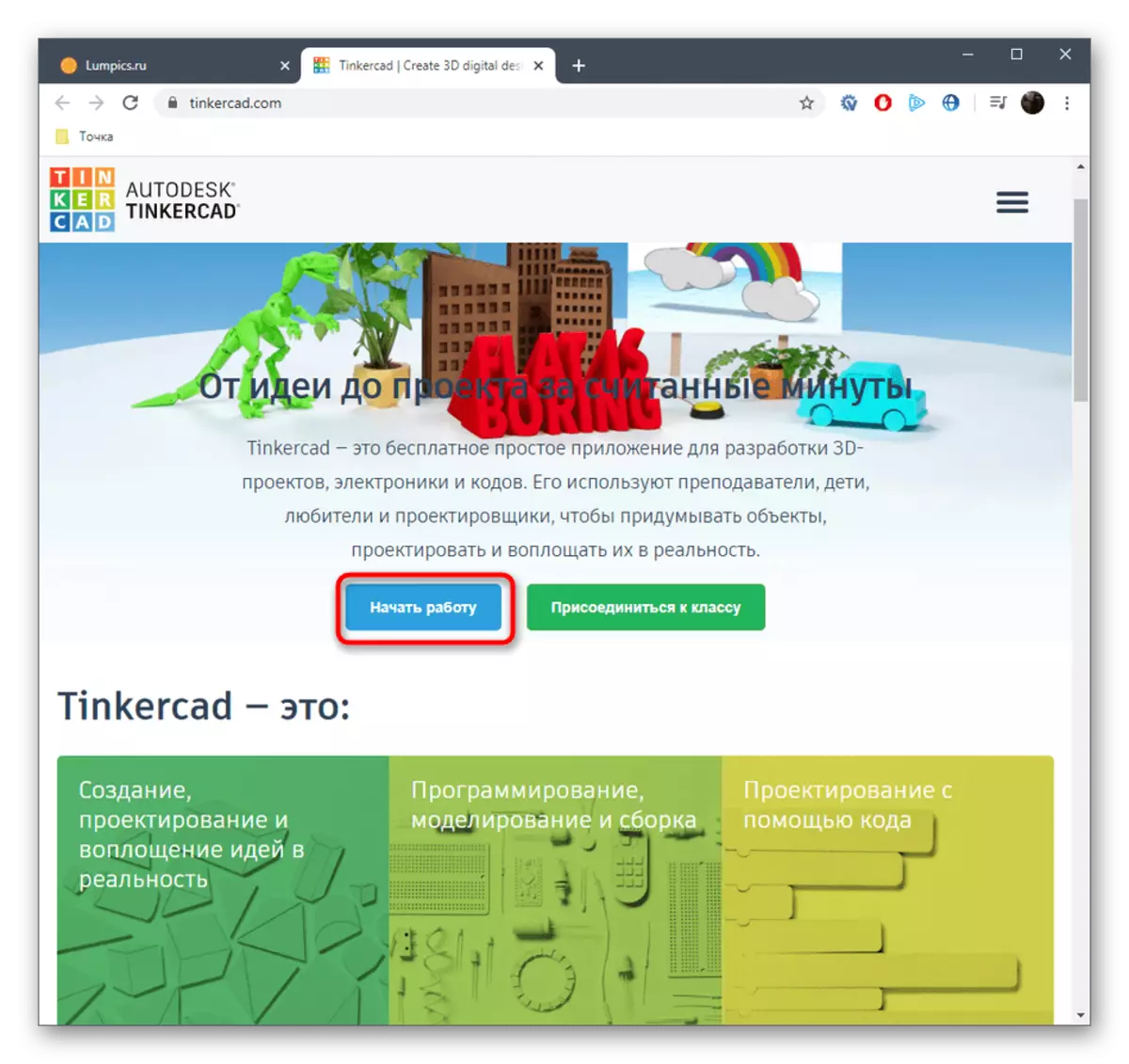
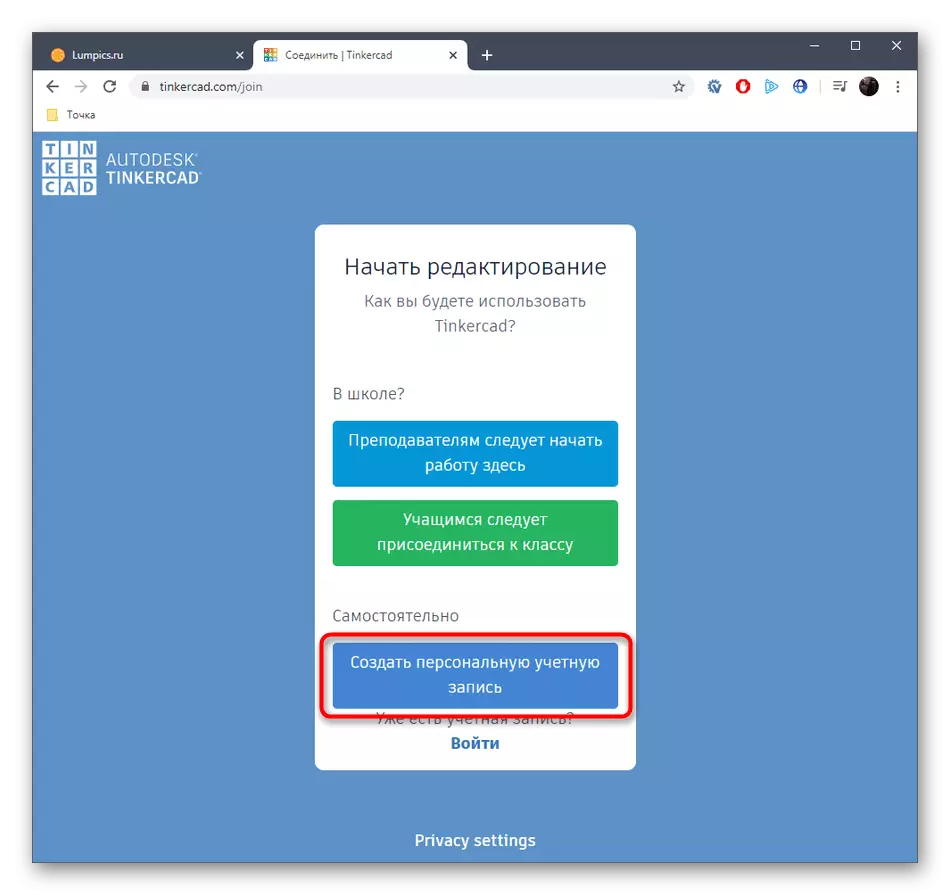
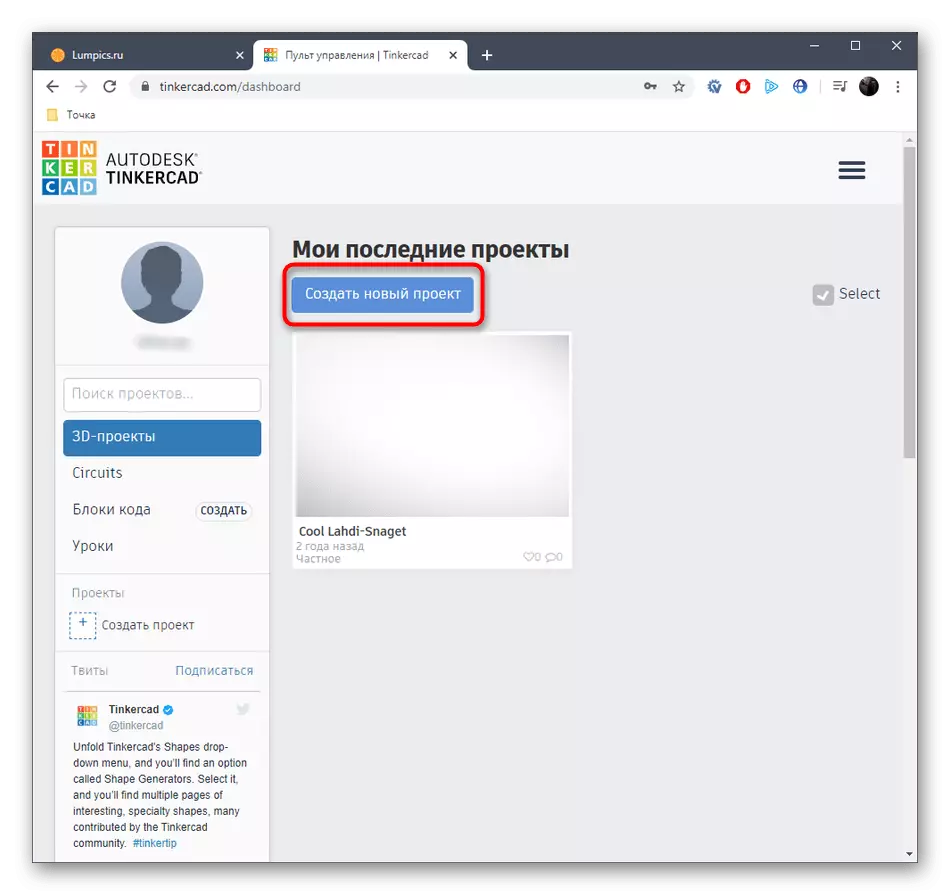
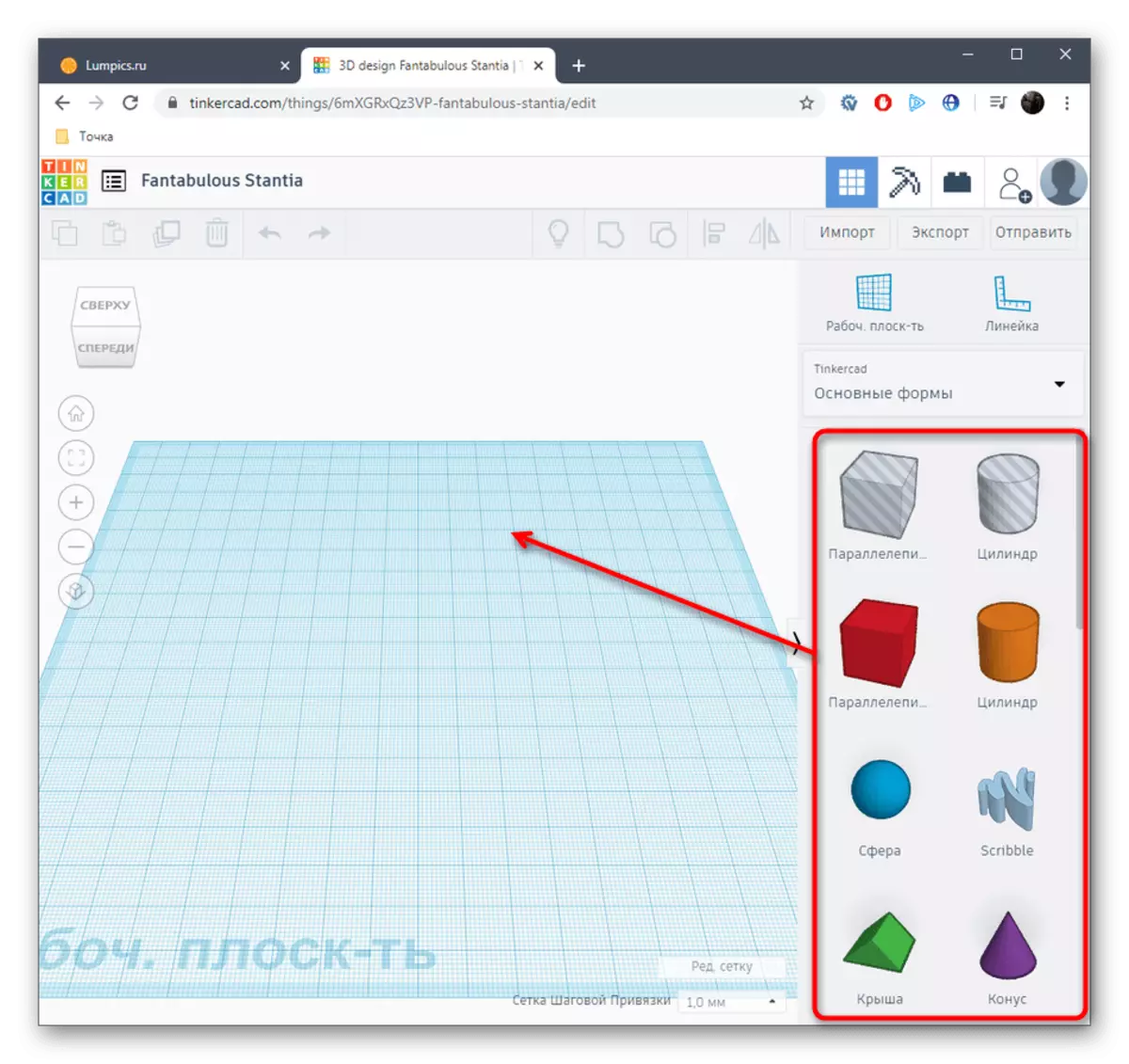
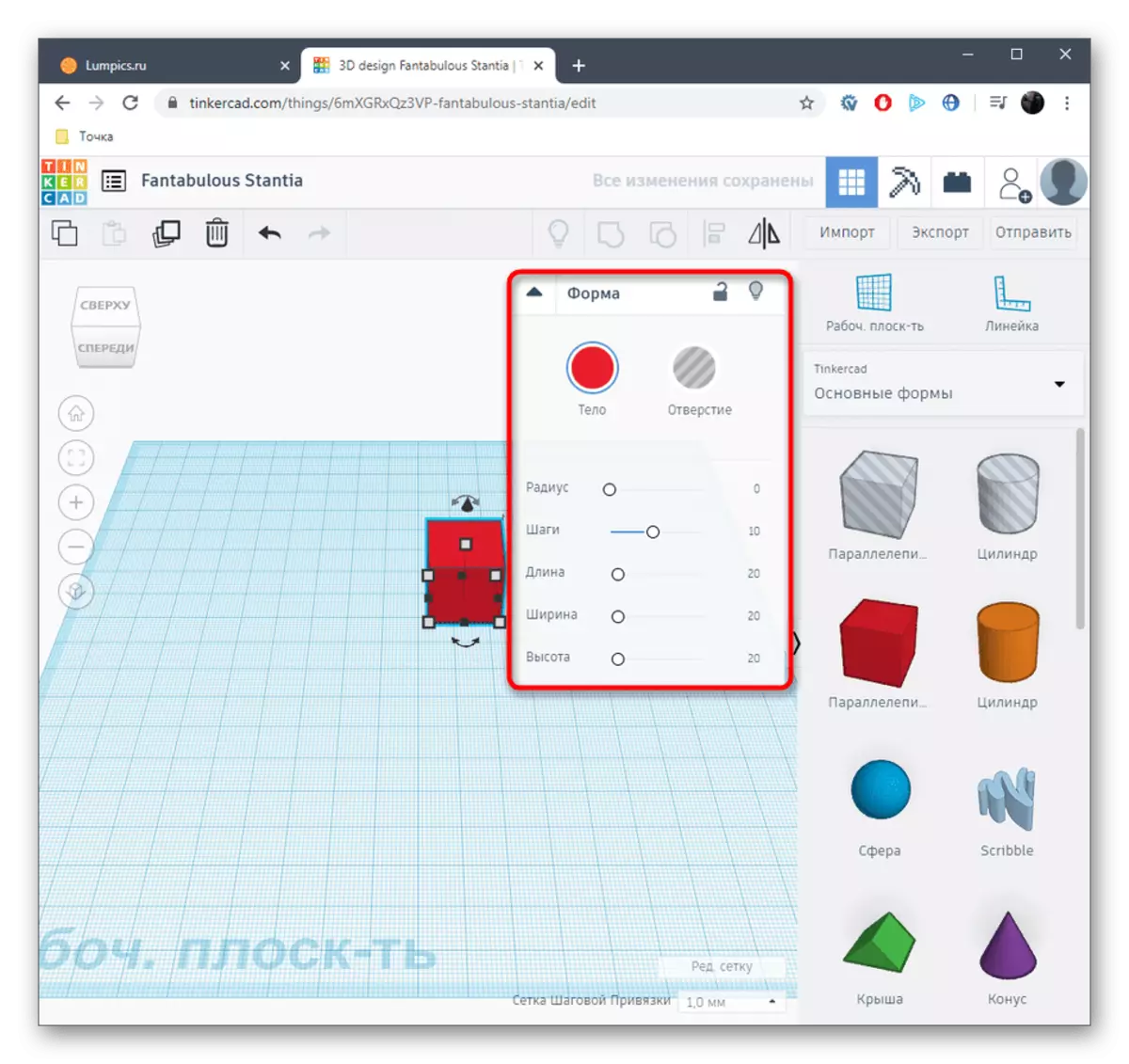
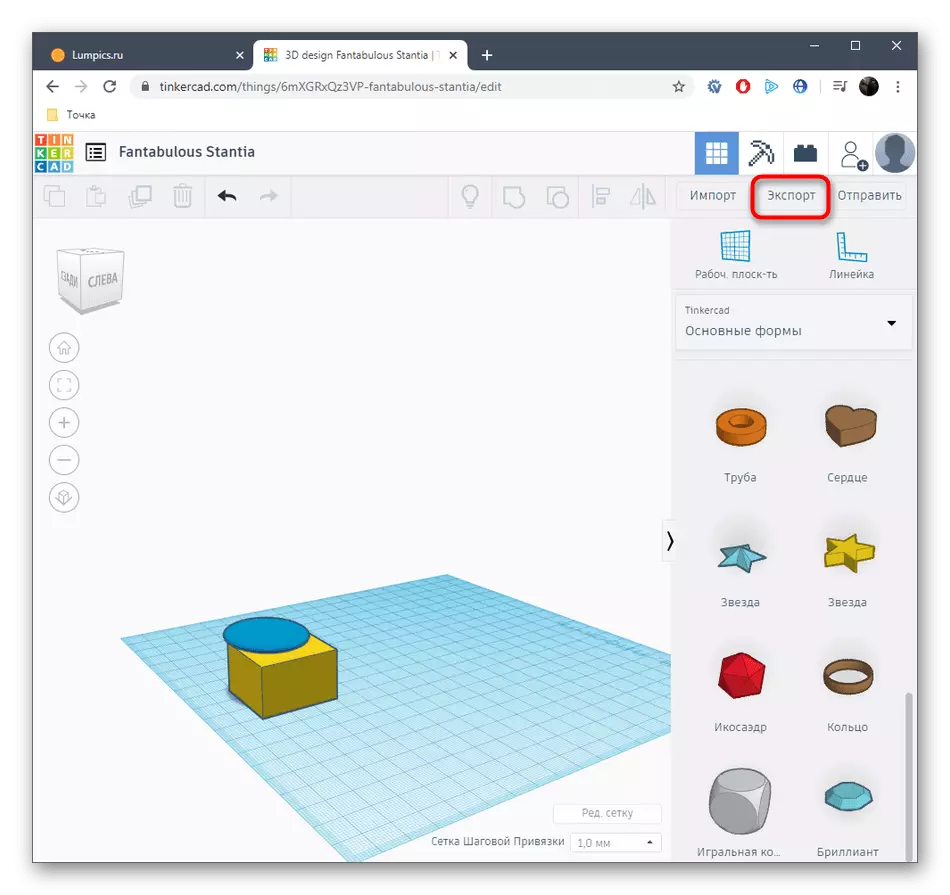
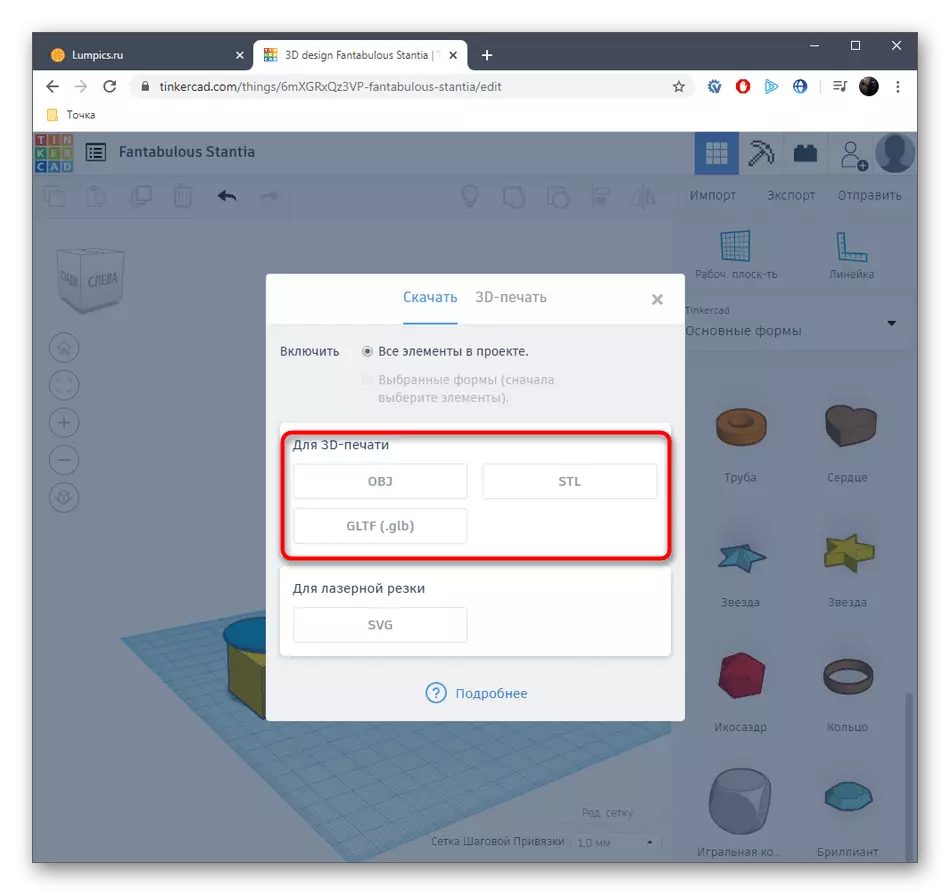
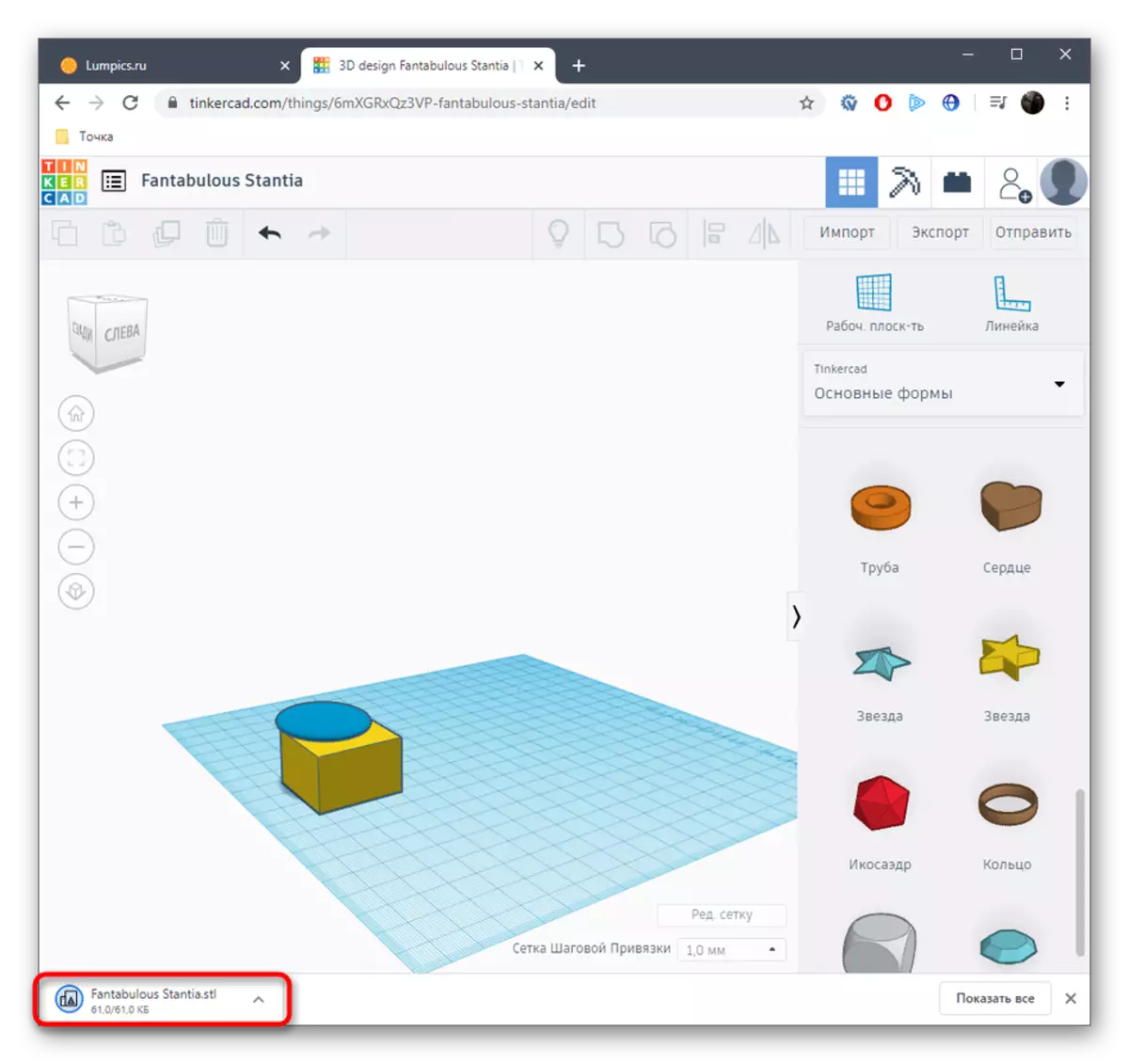
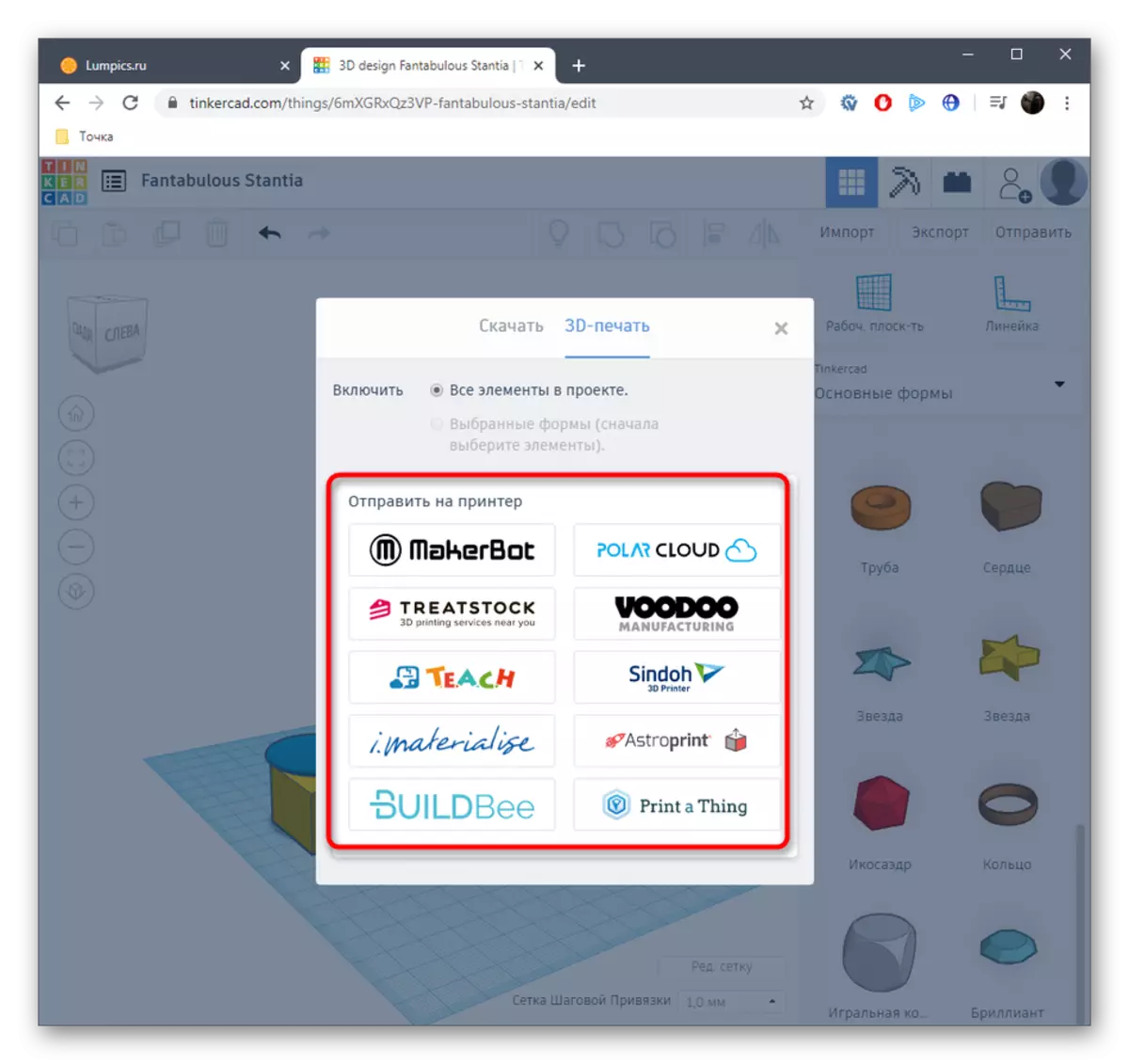
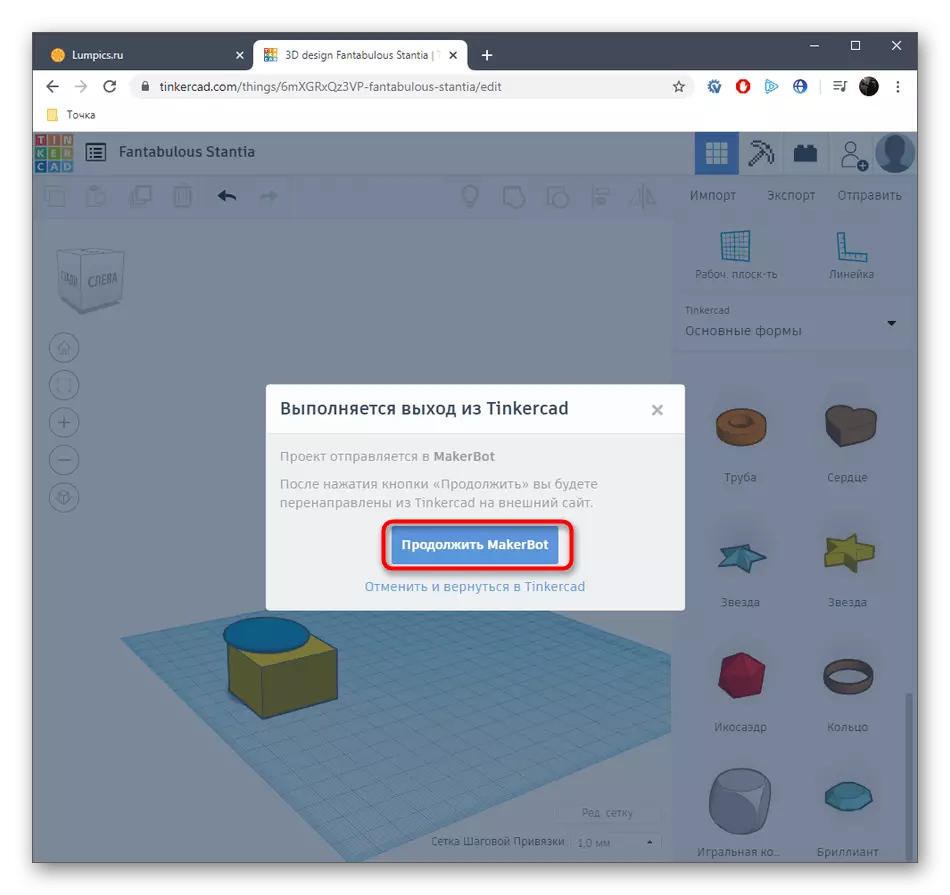
Ni allwn ystyried holl wasanaethau gwe poblogaidd ar fodelu 3D, felly crybwyllwyd dim ond un o'r argraffu 3D gorau a gorau oll. Os oes gennych ddiddordeb yn y dull hwn, chwiliwch am safleoedd drwy'r porwr i gasglu'r opsiwn gorau posibl.
Roedd yr holl wybodaeth am greu model ar gyfer argraffu ar argraffydd 3D, yr ydym am ei ddweud yn y fframwaith o un llawlyfr. Nesaf, ni allwch ond lawrlwytho ffeil gyda gwrthrych mewn paratoi meddalwedd, cysylltu'r argraffydd a dechrau argraffu.
Darllenwch hefyd: Rhaglenni Argraffydd 3D
